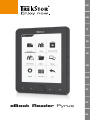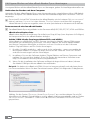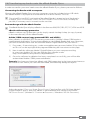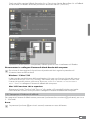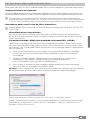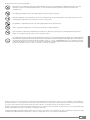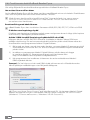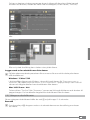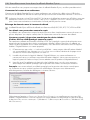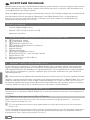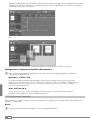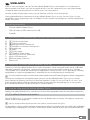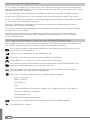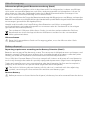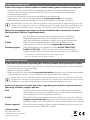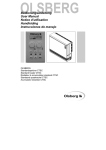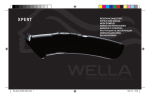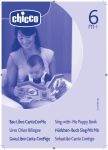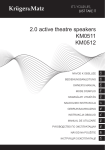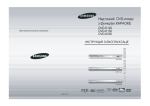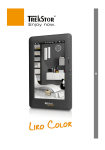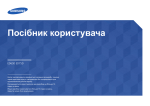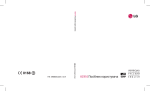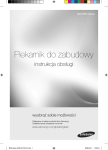Download - TrekStor
Transcript
DE
EN
IT
ES
SE
FR
UA
PL
PT
eBook Reader Pyrus
NL
A
B
C
D
I
E F
J
G
K
H
L
Index
DE……………………………………………………………………………………………
4
EN…………………………………………………………………………………………… 09
IT …………………………………………………………………………………………… 14
ES…………………………………………………………………………………………… 19
SE…………………………………………………………………………………………… 24
FR…………………………………………………………………………………………… 29
UA…………………………………………………………………………………………… 34
PL …………………………………………………………………………………………… 39
PT…………………………………………………………………………………………… 44
NL…………………………………………………………………………………………… 49
b Kurzanleitung
Wir gratulieren Ihnen zum Kauf des TrekStor eBook Reader Pyrus und sind sicher, dass Sie viel
Freude mit diesem Produkt haben werden. Bitte lesen Sie die folgenden Abschnitte aufmerksam
durch, damit Sie die Funktionen dieses Produkts und seine Bedienung kennenlernen.
Aktuelle Produktinformationen finden Sie auf der TrekStor Website www.trekstor.de.
Weitere Produkte und Zubehör erhalten Sie unter www.trekstor-onlineshop.de.
Ausführlichere Informationen über den eBook Reader Pyrus und seine Funktionen finden Sie in
der auf Ihrem Reader gespeicherten Anleitung, die Sie im Hauptmenü unter "Bedienungsanleitung"
aufrufen können.
Lieferumfang
•
TrekStor eBook Reader Pyrus
•
USB 2.0-Kabel (USB-A auf Micro-USB)
•
Kurzanleitung
1) Bedienelemente und Anschlüsse des TrekStor eBook Reader Pyrus
A) d Zurück blättern
B) J Vorwärts blättern
C) h Home-Screen aufrufen
D) l Haupt- bzw. Untermenü aufrufen
E)Navigations-Taste
F)OK-Taste
G) 2 Zurück-Taste
H) 0 Suche/Texteingabe
I)microSD-/microSDHC-Kartenslot
J)Micro-USB-Anschluss
K) ä Power-Taste (Ein/Aus)
L)Status-LED
2) Laden des TrekStor eBook Reader Pyrus
Sobald Sie Ihren TrekStor eBook Reader Pyrus über das beiliegende Micro-USB-Kabel mit einem
Computer oder unter Verwendung eines Netzteils (z. B. TrekStor USB-Charger e.fx) mit einer Steckdose
verbinden, wird er automatisch aufgeladen. Nach ca. 3 Stunden ist der Akku vollständig geladen
und der Ladevorgang wird automatisch beendet, um ein Überladen zu verhindern.
i Die maximale Akkulaufzeit wird erst nach ca. 10 Ladezyklen erreicht.
Dank des intelligenten Stromsparmanagements des eBook Reader Pyrus können Sie mit
nur einer Akkuladung wochenlang lesen. Unter "Hauptmenü" + "Einstellungen" können Sie die
Stromspareinstellungen zusätzlich an Ihr persönliches Leseverhalten anpassen. Bitte beachten
Sie, dass dies die Akkulaufzeit beeinflussen kann.
3) Erste Schritte mit dem eBook Reader Pyrus
Nachdem Sie den eBook Reader Pyrus zum ersten Mal aufgeladen haben, kann das
Lesevergnügen starten.
3.1)Einschalten des TrekStor eBook Reader Pyrus
Drücken Sie die ä-Taste 2-3 Sekunden zum Einschalten des Readers. Anschließend wird der
Home-Screen angezeigt.
i Wählen Sie beim ersten Starten bitte zunächst Ihre Sprache aus und stellen Sie das Datum und
die Uhrzeit ein.
Auf dem Home-Screen werden die zuletzt aufgerufenen Bücher sowie die Bücher, die zuletzt
auf den Reader übertragen wurden, angezeigt. Über den Navigationspunkt "Bibliothek"
können Sie außerdem Ihre eBook-Sammlung aufrufen.
DE 4
3.2) Lesen mit dem TrekStor eBook Reader Pyrus
Wenn Sie sofort loslesen möchten, wählen Sie mithilfe der Navigationstaste einen der
angezeigten Buchtitel aus und bestätigen Sie die Auswahl, indem Sie die OK-Taste drücken.
Die aktive Auswahl wird jeweils durch eine dicke Linie gekennzeichnet.
Zum Vor- oder Zurückblättern der einzelnen Seiten drücken Sie die Taste J bzw. die Taste d.
Über die Taste l können Sie die Anzeige des Buches individuell auf Ihre Bedürfnisse einstellen.
Es stehen Ihnen verschiedene Schriftgrößen und Seitenränder zur Verfügung und Sie können
nach Belieben zwischen Hoch- und Querformat umschalten.
Darüber hinaus können Sie Lesezeichen und Favoriten markieren sowie das Inhaltsverzeichnis
und gesetzte Lesezeichen aufrufen.
Die Wortsuche und die Möglichkeit, eine bestimmte Seitenzahl aufzurufen, erleichtern Ihnen
die Navigation innerhalb des Buches.
Automatisches Umblättern: Diese praktische Funktion ermöglicht es Ihnen, freihändig zu
lesen. Der Reader blättert die Seiten Ihres Buches nach einer von Ihnen eingestellten Zeit
automatisch um.
3.3) Weitere Einstellungen und Funktionen des eBook Reader Pyrus
Rufen Sie den Home-Screen über die Taste h auf und drücken Sie die Taste l,
um ins Hauptmenü zu gelangen. Hier haben Sie die Möglichkeit, weitere Einstellungen
vorzunehmen und andere Funktionen aufzurufen.
Sortiert nach Buchtitel oder Autor finden Sie hier die von Ihnen gesetzten Lesezeichen
und können diese aufrufen oder löschen.
Hier finden Sie Ihre eBooks sortiert nach Titel.
Erfahren Sie hier, wie und wo Sie neue eBooks erhalten.
Suchen Sie anhand von Titel, Autor oder Dateinamen eBooks in Ihrer Bibliothek.
Der Explorer zeigt alle Dateien in einer Ordnerstruktur an, die auf dem eBook Reader
oder auf der eingelegten Speicherkarte gespeichert sind.
Über den Bildbetrachter werden die Bilder, die auf dem Reader oder einer eingelegten
Speicherkarte abgelegt sind, angezeigt.
Hier können Sie weitere Einstellungen an Ihrem eBook Reader vornehmen.
- Häufigkeit der Seitenaktualisierung (Refresh)
- Stromspareinstellungen
- Uhrzeit & Datum
- Sprache einstellen
- Formatieren (Alle Daten werden gelöscht!)
- Werkseinstellungen laden
- Geräteinformation
- DRM Autorisierungsinformation
Das ausführliche Handbuch zu diesem eBook Reader können Sie hier aufrufen.
Verlassen des Hauptmenüs.
5 DE
3.4) Eigene Bücher auf den eBook Reader Pyrus übertragen
Um eigene Bücher auf den eBook Reader Pyrus zu übertragen, gehen Sie bitte folgendermaßen vor:
Verbinden des Readers mit dem Computer
Verbinden Sie den eBook Reader Pyrus unter Verwendung des mitgelieferten Micro-USB-Kabels
mit Ihrem Computer. Der eBook Reader wird als Wechseldatenträger bzw. Laufwerk "TrekStor"
angezeigt.
i Der microSD-/microSDHC-Kartenleser des eBook Readers wird als weiterer "Wechseldatenträger"
oder als weiteres "Laufwerk" mit dem Namen "TrekStor" erkannt und ebenfalls angezeigt.
Hierauf können Sie aber nur zugreifen, wenn sich eine Speicherkarte im Karteneinschub befindet.
Datenaustausch mit dem eBook Reader
i
Der eBook Reader Pyrus zeigt eBooks in den Formaten ePUB, PDF, FB2, RTF, TXT, HTML und PDB an.
eBooks ohne Kopierschutz
eBooks ohne Kopierschutz können Sie einfach per Drag & Drop (bzw. Kopieren & Einfügen)
im Hauptverzeichnis des eBook Readers ablegen.
Adobe® DRM-Inhalte (kopiergeschützte PDFs und ePUBs)
Viele eBooks im ePUB oder im PDF-Format sind durch Adobe® Adept DRM gegen
unerlaubte Vervielfältigung geschützt. Um diese eBooks auf Ihrem eBook Reader
und Ihrem Computer anzeigen zu können, müssen Sie diese mit der Software
Adobe® Digital Editions auf Ihr Gerät übertragen.
1) Erstellen Sie dafür zunächst - sofern noch nicht vorhanden - unter www.adobe.de
Ihre eigene Adobe® ID, indem Sie oben rechts auf der Seite auf "Anmelden" klicken
und den Anweisungen auf der Seite folgen.
2) Installieren Sie nun die Software Adobe® Digital Editions auf Ihrem Computer und
melden Sie sich mit Ihrer Adobe® ID an. Sie finden die kostenlose Software unter
http://www.adobe.com/de/products/digitaleditions/
3) Wenn Sie die Installation der Software erfolgreich abgeschlossen haben, können
Sie Adobe® DRM geschützte eBooks herunterladen.
Beispiel: Sie haben ein eBook mit DRM-Schutz im Internet gekauft und möchten dieses
nun herunterladen. Wenn Sie den Download starten, öffnet sich folgendes Dialogfenster:
Wählen Sie die Option "Öffnen mit (Adobe Digital Editions)" aus und bestätigen Sie mit OK.
Nun öffnet sich Adobe® Digital Editions und Ihr eBook wird heruntergeladen und im Ordner
"My Digital Editions" (Windows® 7: Bibliotheken + Dokumente/ Windows® XP: Eigene Dateien)
gespeichert.
DE 6
Sie können das eBook nun per Drag & Drop auf Ihr Gerät kopieren. Klicken Sie dazu
das eBook an und ziehen Sie es mit gedrückter Maustaste auf Ihren Reader ("TrekStor").
oder
Nach erfolgreicher Übertragung kann das eBook auf Ihrem Reader angezeigt werden.
Abmelden und Trennen des eBook Readers vom Computer
i Befolgen Sie bitte den empfohlenen Abmeldevorgang, um Schäden am Gerät oder
Datenverlust zu vermeiden!
Windows® 7/Vista™/XP
Klicken Sie mit der linken Maustaste unten rechts in der Taskleiste auf das Symbol
"Hardware sicher entfernen". Klicken Sie in dem erscheinenden Kontextmenü auf
"USB-Massenspeichergerät – Laufwerk entfernen" und trennen Sie Ihren eBook Reader
danach vom Computer.
Mac® OS X ab 10.4
Bitte entfernen Sie das Laufwerk "TrekStor" vom "Schreibtisch", indem Sie auf das
Laufwerk-Symbol klicken und es auf das Papierkorb-Symbol ziehen. Nun können
Sie den eBook Reader von Ihrem Computer trennen.
3.5) Ausschalten des eBook Readers
Um Ihren eBook Reader auszuschalten, halten Sie die ä -Taste für ca. 2 - 3 Sekunden gedrückt.
Reset
i Ein längerer Druck der ä -Taste (ca. 8 Sekunden) führt ein Reset durch.
7 DE
Sicherheits- und Verwendungshinweise:
d
e
j
m
h
g
q
Technische Arbeiten an dem Produkt dürfen nur von entsprechend qualifizierten Personen durchgeführt
werden. Das Produkt darf weder geöffnet werden noch dürfen Änderungen daran vorgenommen werden.
Die Komponenten können nicht vom Nutzer gewartet werden.
Setzen Sie das Gerät niemals Feuchtigkeit, Kondenswasser und Nässe aus.
Schützen Sie das Gerät vor extrem hohen und niedrigen Temperaturen und Temperaturschwankungen.
Betreiben Sie es nur bei einer Umgebungstemperatur innerhalb des Bereichs von 10º C und 40º C.
Stellen Sie das Gerät nicht in der Nähe einer Wärmequelle auf und schützen Sie es vor direkter Sonneneinstrahlung.
Achten Sie bei der Verwendung und Lagerung des Geräts auf eine möglichst staubfreie Umgebung.
Die Reinigung der Oberfläche des Geräts darf niemals mit Lösungsmitteln, Farbverdünnern, Reinigungsmitteln
oder anderen chemischen Produkten erfolgen, nutzen Sie stattdessen ein weiches, trockenes Tuch bzw. einen
weichen Pinsel.
Die Ihnen vom Betriebssystem angezeigte Speicherkapazität Ihres Geräts kann von der eigentlichen Kapazität
abweichen. TrekStor verwendet, wie die meisten Hardwarehersteller, zur Angabe der Speicherkapazität die vom
Internationalen Einheitensystem (SI) vorgegeben Präfixe für Einheiten (z. B. 1 GB = 1.000.000.000 Byte). Viele
Betriebssysteme halten sich allerdings nicht an diese Vorgabe und zeigen eine geringere Speicherkapazität an,
da sie ihren Berechnungen 1 GB = 230 Byte = 1.073.741.824 Byte zugrunde legen.
Der Hersteller behält sich das Recht vor, das Produkt ständig weiter zu entwickeln. Diese Änderungen können
ohne direkte Beschreibung in dieser Bedienungsanleitung vorgenommen werden. Informationen in dieser
Bedienungsanleitung müssen somit nicht den Stand der technischen Ausführung widerspiegeln.
Der Hersteller garantiert nur die Eignung für die eigentliche Bestimmung dieses Produktes. Weiter ist der Hersteller
nicht für Beschädigungen oder Verlust von Daten und deren Folgeschäden verantwortlich.
Copyright © 2012 TrekStor GmbH. Alle Rechte vorbehalten. Bei weiteren erwähnten Produkt- oder Firmenbezeichnungen
handelt es sich möglicherweise um Warenzeichen oder Markennamen der jeweiligen Inhaber.
DE 8
b Quick guide
Thank you for buying the TrekStor eBook Reader Pyrus. We are confident that this product will
be the source of much enjoyment. Please read the following instructions carefully so that you
can become acquainted with the functions of this product and its use.
Current product information can be found at the TrekStor website www.trekstor.de.
For more detailed information about the eBook Reader Pyrus and its functions, please see
the manual, which is stored on your Reader and can be displayed via the main menu under
"User manual".
Package contents
•
TrekStor eBook Reader Pyrus
•
USB 2.0 cable (USB-A to Micro USB)
•
Quick guide
1) Controls and connections of the TrekStor eBook Reader Pyrus
A)
B)
C)
D)
E)
F)
G)
H)
I)
J)
K)
L)
d Flip back
J Flip forward
h Display home screen
l Display main and sub menu
Navigation button
OK button
2 Back button
0 Search/Text input
microSD/microSDHC card slot
Micro USB connector
ä Power button (On/Off )
Status LED
2) Charging the TrekStor eBook Reader Pyrus
Once you have connected your TrekStor eBook Reader Pyrus via the included micro USB cable
to a computer or to a socket using a suitable power supply (e. g. TrekStor USB-Charger e.fx),
it is automatically charged. After approx. 3 hours the battery is fully charged and the charging
process will be stopped automatically to prevent overcharging.
i The maximum battery life is reached after about 10 battery charging cycles.
Thanks to the intelligent power saving management of the eBook Reader Pyrus you will be
able read for weeks with only one battery charge. Under "Main menu" + "Settings" you can
additionally adjust the power saving setting to your personal reading behavior. Please note
that this can affect battery life.
3) Getting started with the eBook Reader Pyrus
After you have charged the eBook Reader Pyrus for the first time, the reading pleasure can start.
3.1)Turning on the eBook Reader
Press the ä button for 2 - 3 seconds to turn the Reader on. Then the home screen appears.
i First, please choose during the first start-up your language and set the date and time.
On the home screen, the last called books and books that were recently transferred to the
Reader, are displayed. Via the navigation point "Library" you can also access your eBook collection.
9 EN
3.2) Reading with the eBook Reader
If you want to read off right away, select one of the displayed titles by using the navigation
keys and confirm your choice with the OK button. The active selection is individually
characterized by a thick line.
To flip forward or back the single pages, press the J or d button.
The l button lets you adjust the display of the book to your individual needs.
Different font sizes and margin widths are available and you can switch back and forth
between portrait and landscape format.
You can also mark bookmarks and favorites as well as access the content directory and
set bookmarks.
The word search and the possibility to call a certain number of pages helps you to navigate
within the book.
Auto flip: This handy feature allows you to read without hands. The reader flips the pages
of your book automatically after a certain time you have set before.
3.3) Other settings and functions of the eBook Reader Pyrus
Call the home screen by using the h button and press the l button to access the main
menu. Here you have the opportunity to adjust further settings and access other features.
Sorted by title or author, you will find here your set bookmarks and
be able to view or delete them.
Here you find your ebook collection sorted by title.
Find out how and where to receive new eBooks.
Search eBooks in your library by title, author or file name.
The explorer shows all files, which are stored on the eBook Reader or on the inserted
memory card, in a folder structure.
With the image viewer, all images, which are stored on the Reader or on the inserted
memory card, are displayed.
Here you can make further adjustments to your eBook Reader:
- Page refresh rate
- Power settings
- Time & Date
- Language
- Formatting (ALL the data will be deleted when you format it.)
- Resetting to factory settings
- Device information
- DRM Authorization Ihnformation
The detailed manual for this eBook Reader can be called up here.
Exit the main menu.
EN 10
3.4) Transferring my books onto the eBook Reader Pyrus
In order to transfer your own books onto the eBook Reader Pyrus, please proceed as follows:
Connecting the Reader with a computer
Connect the eBook Reader Pyrus to your computer using the included micro USB cable.
The eBook Reader is displayed as a removable disk or drive named "TrekStor".
i The microSD/microSDHC card reader of the eBook Reader is recognized and displayed as
a second "Device with Removable Storage" or "Drive" named "TrekStor". An access will only be
possible, if a memory card is inserted into the card slot.
Data exchange with the eBook Reader
i The eBook Reader Pyrus displays eBooks in the formats ePUB, PDF, FB2, RTF, TXT, HTML and PDB.
eBooks without copy protection
eBooks without copy protection can be simply stored via drag & drop (or copy & paste)
in the root directory of the eBook Reader.
Adobe® DRM content (copy protected PDFs and ePUBs)
Many eBooks in ePUB or PDF format are protected by Adobe® Adept DRM against
unauthorized duplication. To view these eBooks on your eBook Reader and your computer,
you have to transfer them with the software Adobe® Digital Editions on your device.
1) First create – if not existing yet – under www.adobe.com your own Adobe® ID by clicking
on "Register" on the top right of the page and following the instructions on the page.
2) Now install the software Adobe® Digital Editions on your computer and log
in using your Adobe® ID. You can find the free software under
http://www.adobe.com/products/digitaleditions/
3) Once the software installation has been completed successfully, you will be able
to download Adobe® DRM protected eBooks.
Example: You have purchased an eBook with DRM protection in the Internet and want to
download it now. When you start the download, the following dialog box opens:
Select the option "Open with (Adobe Digital Editions)" and confirm with OK. Now Adobe®
Digital Editions opens and your eBook is downloaded and stored to the folder
"My Digital Editions" (Windows® 7: Libraries + Documents / Windows® XP: My Documents).
11 EN
You can now copy the eBook via drag & drop to your device. Just click on the eBook
and drag it while holding down the mouse button on your Reader ("TrekStor").
or
After a successful transfer, the eBook can be displayed on your Reader.
Logging off and disconnecting the eBook Reader from the computer
i Please follow the recommended logging off procedure to avoid damages to the device or
the loss of data!
Windows® 7/Vista™/XP
At the bottom right on the task bar, left-click the "Safely Remove Hardware" icon.
In the popup menu that appears, left-click "Safely Remove Mass Storage Device - Drive"
and disconnect your eBook Reader from the computer.
Mac® OS X from 10.4
Please remove the drive "TrekStor" from the "Desktop" by clicking the drive icon and drag
it to the trash icon. Now you can disconnect the eBook reader from your computer.
3.5) Turning off the eBook Reader
To turn your eBook Reader off, hold the ä button for about 2 - 3 seconds.
Reset
i If you press the ä button for approx. 8 seconds, you perform a reset of the device.
EN 12
Instructions for safety and use:
d
e
j
m
h
g
q
Only qualified persons may perform technical work on the product. The product may not be opened or changed.
The components cannot be serviced by the user.
Never expose the device to moisture, condensation and liquids.
Protect the device from extremely high and low temperatures and temperature fluctuations.
Use the device within an ambient temperature of 10º C until 40º C.
Never place the device close to a source of heat, and protect it from direct sunlight.
Make sure that the surroundings are as dust-free as possible when you use and store the device.
Never clean the surface of the device with solvents, paint thinners, cleansers or other chemical products.
Instead, use a soft, dry cloth or soft brush.
The capacity indicated by your operating system can be different than the actual capacity of your device.
Like most manufacturers of computer hardware, TrekStor uses the prefixes for units (e.g. 1 GB = 1.000.000.000 bytes)
as prescribed by the International System of Units (SI). Unfortunately, many operating systems do not comply
with this norm and display a lower capacity because they base their calculations on the assumption that
1 GB = 230 bytes = 1.073.741.824 bytes.
The manufacturer retains the right to continually improve the product. These changes may be made without being
directly described in these operating instructions. For this reason, the information provided in these operating
instructions may not reflect the current state of the art.
The manufacturer only guarantees suitability for the product's intended purpose. In addition, the manufacturer
is not responsible for damages or loss of data and subsequent consequences.
Copyright © 2012 TrekStor GmbH. All rights reserved. Other cited product or company names may be trademarks
or brand names of the respective owner.
13 EN
bGuida rapida
Grazie per aver acquistato TrekStor eBook Reader Pyrus. Siamo certi che questo prodotto sarà
una grande fonte di divertimento. Leggere attentamente le seguenti istruzioni, in modo da
familiarizzare con le funzioni di questo prodotto e il suo utilizzo.
Queste informazioni sul prodotto sono disponibili anche sul sito web di TrekStor all'indirizzo
www.trekstor.de.
Per maggiori informazioni su eBook Reader Pyrus e le sue funzioni, consultare il manuale
salvato sul lettore e visualizzabile dal menu principale alla voce "Manuale".
Artículos incluidos
•
TrekStor eBook Reader Pyrus
•
Cable USB 2.0 (da USB-A en Micro-USB)
•
Guía Rápida
1) Controlli e collegamenti del TrekStor eBook Reader Pyrus
A)
B)
C)
D)
E)
F)
G)
H)
I)
J)
K)
L)
d Indietro
J Avanti
h Visualizza schermata iniziale
l Visualizza menu principale e sottomenu
Pulsante di navigazione
Pulsante OK
2 Pulsante indietro
0 Cerca/Inserimento testo
Slot per carte microSD/microSDHC
Connettore micro USB
ä Pulsante di alimentazione (On/Off )
LED dello status
2) Caricamento di TrekStor eBook Reader Pyrus
Una volta collegato TrekStor eBook Reader Pyrus con il cavo micro USB incluso a un computer
o a una presa utilizzando un'alimentazione idonea (ad es. un caricatore USB TrekStor e.fx),
si carica automaticamente. In massimo 3 ore la batteria è completamente carica e il processo
di carica si arresterà automaticamente per evitare di sovraccaricare la batteria.
i La durata massima della batteria viene raggiunta dopo circa 10 cicli di caricamento della batteria.
Grazie alla gestione intelligente per il risparmio energetico di eBook Reader Pyrus, con un solo
ciclo di carica della batteria sarà possibile leggere per settimane. Alla voce "Menu principale" +
"Impostazioni" è possibile regolare ulteriormente le impostazioni del risparmio energetico per
adattarle maggiormente alle abitudini di lettura personali. Nota: la modifica delle impostazioni
del risparmio energetico possono avere ripercussioni sulla durata della batteria.
3) Guida introduttiva di eBook Reader Pyrus
Dopo aver caricato eBook Reader Pyrus per la prima volta è possibile dare il via al piacere
della lettura.
3.1)Come accendere l'eBook Reader
Per accendere il Reader, premere il pulsante d'accensione ä per 2-3 secondi: comparirà quindi
la schermata principale.
i
Nota: quando si utilizza il dispositivo per la prima volta, scegliere la lingua e impostare la data e l'ora.
Nella schermata principale sono visualizzati gli ultimi libri aperti e quelli recentemente trasferiti
sul Reader. Attraverso il punto di navigazione "Library" è inoltre possibile accedere
alla collezione di eBook.
IT 14
3.2) Leggere con il lettore di eBook
Se si desidera iniziare subito a leggere, selezionare uno dei titoli visualizzati utilizzando i tasti
di spostamento e confermare la scelta premendo il pulsante OK. La selezione attiva è messa
in risalto da una linea spessa.
Per sfogliare avanti o indietro le singole pagine, premere il pulsante J o d.
Il pulsante l consente di visualizzare il libro come si desidera.
Sono disponibili varie dimensioni di carattere e larghezze di margine ed è possibile passare
dalla visualizzazione orizzontale a quella verticale e viceversa.
È anche possibile mettere segnalibri e ricordare i preferiti, oltre ad accedere alla directory dei
contenuti e impostare i segnalibri.
La ricerca per parola e la possibilità di visualizzare un certo numero di pagine rende più facile
la navigazione all'interno del libro.
Auto flip: questa utile funzione permette di leggere senza bisogno delle mani. Il reader gira
automaticamente le pagine del libro dopo un intervallo di tempo precedentemente stabilito.
3.3) Altre impostazioni e funzioni di eBook Reader Pyrus
Tornare al la schermata principale utilizzando il pulsante h e premere il pulsante l per
accedere al menu principale. Qui è possibile regolare ulteriori impostazioni ed accedere ad
altre funzioni.
Si trovano qui i segnalibri, ordinati per titolo o autore: è possibile visualizzarli o eliminarli.
Qui trovi la tua collezione di ebook ordinata per titolo.
Per scoprire come e dove ricevere nuovi eBook.
Per cercare gli eBooks nella libreria per titolo, autore o nome del file.
L'explorer mostra tutti i file, ordinati nell'eBook Reader o nella memory card inserita,
in una struttura di cartelle.
Con il visualizzatore immagini, sono disponibili tutte le immagini archiviate nel Reader
o nella memory card inserita.
Qui è possibile apportare ulteriori modifiche all'eBook Reader:
- Page refresh rate
- Power settings
- Data e ora
- Lingua
- Formato (Con la formattazione vengono eliminati TUTTI i dati presenti sul disco.)
- Ripristinare le impostazioni originali
- Informazioni sul dispositivo
- DRM Authorization Information
Il manuale dettagliato di questo eBook Reader può essere visualizzato qui.
Per uscire dal menu principale.
15 IT
3.4) Come trasferire un libro su eBook Reader Pyrus
Per trasferire i libri su eBook Reader Pyrus, procedere come segue:
Come connettere il Reader a un computer
Connettere eBook Reader Pyrus al computer utilizzando il cavo micro USB in dotazione.
L'eBook Reader è visualizzato come disco rimovibile o drive chiamato "TrekStor".
i Il lettore card microSD/microSDHC dell'eBook Reader è riconosciuto e visualizzato come un
secondo "Dispositivo con memoria rimovibile" o "Drive" chiamato "TrekStor". Se una memory card
è inserita nello slot apposito, è consentito un solo accesso.
Scambio dati con l'eBook Reader
i eBook Reader Pyrus visualizza gli eBook nei formati ePUB, PDF, FB2, RTF, TXT, HTML e PDB.
eBook senza protezione da copia
Gli eBook senza protezione da copia possono essere semplicemente archiviati con
Trascina e rilascia (o Copia e incolla) nella directory principale dell'eBook Reader.
Contenuto DRM Adobe® (PDF e ePUB protetti da copia)
Molti eBook nei formati ePUB o PDF sono protetti da DRM Adobe® Adept contro la
duplicazione non autorizzata. Per visualizzare tali eBook sull'eBook Reader e sul computer,
è necessario trasferirli con il software Adobe® Digital Editions sul proprio dispositivo.
1) Innanzitutto, collegarsi a www.adobe.it e creare, nel caso non esista ancora, il proprio
ID Adobe® facendo clic nella pagina in alto a destra su "Registra" e seguendo
le istruzioni indicate.
2) Quindi, installare il software Adobe® Digital Editions sul computer e accedere
utilizzando l'ID Adobe®. È possibile trovare il software gratuito su
http://www.adobe.com/it/products/digitaleditions/
3) Una volta che l'installazione del software è stata completata con successo,
sarà possibile scaricare gli eBook protetti da DRM Adobe®.
Esempio: è stato acquistato su Internet un eBook con protezione DRM e si desidera
scaricarlo subito. Quando inizia il download, si apre la seguente finestra di dialogo:
Selezionare l'opzione "Aprire con (Adobe Digital Editions)" e confirmare facendo clic su OK.
Quindi si apre Adobe® Digital Editions e l'eBook è scaricato e archiviato nella cartella
"My Digital Editions" (Windows® 7: Libraries + Documents / Windows® XP: My Documents).
IT 16
Ora è possibile copiare l'eBook facendo clic su Trascina e rilascia. Basta fare clic sull'eBook
e trascinarlo sul Reader tenendo premuto il tasto del mouse ("TrekStor").
o
Quando il trasferimento è completato, l'eBook potrà essere visualizzato sul Reader.
Disconnettersi e scollegare il lettore di eBook Reader dal computer
i Per evitare di danneggiare il dispositivo o di perdere dei dati seguire la procedura di
disconnessione raccomandata!
Windows® 7/Vista™/XP
In basso a destra della barra delle applicazioni cliccare con il tasto sinistro del mouse
sull'icona "Rimozione sicura dell'hardware". Nel menu pop-up che compare cliccare con
il tasto sinistro del mouse sulla voce "Rimozione sicura della periferica di archiviazione di
massa - Unità" e scollegare il lettore di eBook dal computer.
Mac® OS X versione 10.4 o superiore
Rimuovere l'unità "TrekStor" dal "Desktop" cliccando sull'icona dell'unità e trascinarla
nell'icona del cestino. Ora è possibile scollegare il lettore di eBook dal computer.
3.5) Spegnere il lettore di eBook
Per spegnere il lettore di eBook tenere premuto il pulsante di accensione (ä pulsante) per circa
2 - 3 secondi.
Reset
i
Se premete il pulsante ä per circa 8 secondi, otterrete un reset del lettore.
17 IT
Indicazioni di sicurezza ed istruzioni per l'uso:
d
e
j
m
h
g
Le eventuali operazioni sul presente prodotto possono essere eseguite solamente da personale qualificato.
Il prodotto non deve essere aperto né modificato. I componenti non possono essere riparati da parte dell'utente.
Non esporre mai l'apparecchio a umidità, condensa e liquidi.
Proteggere l'apparecchio da temperature particolarmente elevate o basse e dalle variazioni di temperatura.
Utilizzare l'apparecchio solo a una temperatura ambiente compresa tra 10º C e 40º C.
Non posizionare l'apparecchio in prossimità di fonti di calore e proteggerlo dalla luce diretta del sole.
Utilizzare e conservare l'apparecchio in un ambiente il più possibile libero da polveri.
Per la pulizia della superficie dell'apparecchio non utilizzare mai solventi, diluenti, detergenti o altri prodotti
chimici, bensì un panno morbido easciutto o un pennello morbido.
La capacità di memoria dell‘hard disk esterno indicata dal sistema operativo può differire dalla capacità
effettiva. Come la maggioranza dei produttori di hardware, per indicare la capacità di memoria TrekStor utilizza
i prefissi per le unità stabiliti dal Sistema internazionale di unità di misura (SI) (ad es. 1 GB = 1.000.000.000 byte).
Tuttavia, numerosi sistemi operativi non rispettano queste indicazioni e mostrano una capacità di memoria
inferiore, dato che alla base dei loro calcoli 1 GB = 230 byte = 1.073.741.824 byte.
q
Il produttore si riserva il diritto di effettuare ulteriori operazioni di miglioramento del prodotto in modo costante.
Tali modifiche possono essere apportate senza fornirne una descrizione diretta all'interno delle presenti istruzioni
per l'uso. Le informazioni contenute nelle presenti istruzioni per l'uso non corrispondono necessariamente allo
stato della versione tecnica.
Il produttore garantisce esclusivamente l'idoneità all'uso previsto. Il produttore non è tenuto a rispondere
di eventuali danni o perdite di dati, né di danni secondari da essi derivanti.
Copyright © 2012 TrekStor GmbH. Tutti i diritti riservati. Per quanto riguarda eventuali riferimenti a prodotti
o aziende, si tratta di marchi di fabbrica o di nomi dei marchi dei rispettivi proprietari.
IT 18
b Guía Rápida
Gracias por comprar TrekStor eBook Reader Pyrus. Confiamos que este producto le brindará
mucho placer. Por favor lea con atención las siguientes instrucciones, a fin de familiarizarse
con las funciones de este equipo y su uso.
Podrá encontrar información actualizada de este producto en su sitio web www.trekstor.de.
Para una información más detallada acerca de eBook Reader Pyrus y sus funciones, por favor
vea el manual, que se encuentra almacenado en su Reader y puede ser visualizado a través
del Menú Principal bajo el nombre "Manual"
Artículos incluidos
•
TrekStor eBook Reader Pyrus
•
Cable USB 2.0 (da USB-A en Micro-USB)
•
Guía Rápida
1) Controles y conexiones de TrekStor eBook Reader Pyrus
A)
B)
C)
D)
E)
F)
G)
H)
I)
J)
K)
L)
d Página Anterior
J Página siguiente
h Mostrar Pantalla Inicio
l Mostrar Menú Principal y submenú
Tecla de Navegación
Tecla OK
2 Tecla retroceso
0 Búsqueda/Ingreso de texto
Ranura tarjeta microSD/microSDHC
Entrada Micro USB
ä Botón Encendido (Encendido/Apagado)
Indicador LED de estado
2) Cargando TrekStor eBook Reader Pyrus
Una vez que haya conectado su TrekStor eBook Reader Pyrus con el cable micro USB (incluido)
a la computadora o al toma corriente, utilizando el cargador adecuado (por ejem, cargador
USB e.fx TrekStor), se cargará automáticamente. Después de 3 horas, mínimo, la batería está
completamente cargada y el proceso de carga se detendrá automáticamente evitando
una sobrecarga.
i La máxima vida útil de la batería se alcanzará después de aproximadamente 10 ciclos de cargas.
Gracias a su inteligente manejo de Ahorro de Energía de eBook Reader Pyrus usted podrá leer
por semanas con una sola carga de la batería. En "Menú Principal" + "Configuración" podrá ajustar
la configuración de ahorro de energía de acuerdo a su comportamiento de lectura. Tenga en
cuenta que esto puede afectar la duración de su batería.
3) Comenzando con eBook Reader Pyrus
Una vez que ha cargado por primera vez su eBook Reader Pyrus, podrá comenzar con
el placer de la lectura.
3.1)Cómo encender el Lector de libros electrónicos
Presiona el boton de encendido ä durante 2 - 3 segundos para encender el Lector.
A continuación, aparecerá la pantalla de inicio.
i Por favor, primero selecciona el idioma de arranque y ajusta la fecha y la hora.
En la pantalla de inicio, se mostrarán los últimos libros abiertos y los libros recientemente
transferidos al Lector. Mediante el punto de navegación "Librería" podrás acceder
a tu colección de libros electrónicos.
19 ES
3.2) Lectura con el Lector de libros electrónicos
Si quieres empezar a leer en el momento, selecciona uno de los títulos que se muestran,
usando las claves de navegación y confirma tu elección presionando el botón "OK".
La selección activa se marcará mediante una linea gruesa.
Para desplazarse por las páginas, presiona el botón del símbolo J o d .
El botón del símbolo l te permite ajustar el modo de visualización según tus necesidades
individuales.
Hay disponibles diferentes tamaños de fuente y anchos de margen y puedes cambiar del
formato panorámico al formato retrato indistintamente.
También se pueden añadir marcadores y agregar a favoritos, así como acceder al directorio
de contenidos y marcadores.
La búsqueda por palabras y la posibilidad de abrir un determinado número de páginas,
te ayudará a navegar por el libro.
Función autodesplazante: Esta práctica función te permitirá leer sin manos. El lector pasa las
páginas del libro automáticamente tras un periodo de tiempo que se puede ajustar previamente.
3.3) Otros ajustes y funciones del eBook Reader Pyrus
La pantalla de inicio se abre usando el botón del símbolo h y mediante el botón l se
accede al menú principal. Aquí tendrás la oportunidad de realizar otros ajustes y acceder
a otras funciones.
Permite ordenar por título o autor. Aquí encontrarás un conjunto de marcadores
y podrás verlos o eliminarlos
Aquí hay una colección de libros electrónicos ordenada por título.
Descubre cómo y dónde conseguir nuevos libros electrónicos.
Con el visor de imágenes, se podrán todas las imágenes almacenadas en el Lector
o en la tarjeta de memoria.
Aquí podrás realizar otros ajustes a tu Lector de Libros Electrónicos:
Busca libros electrónicos en tu librería por título, por autor o por nombre de archivo.
El explorador muestra todos los archivos que hay almacenados en el Lector de Libros
Electrónicos o en la tarjeta de memoria insertada, en una estructura de carpetas.
- Page refresh rate
- Power settings
- Fecha & Hora
- Idioma
- Formato (Al formatear se borrarán TODOS los datos del disco extraíble.)
- Restablecer valores de fábrica
- Información del dispositivo
- DRM Authorization Information
El manual completo del Lector de Libros Electrónicos se puede solicitar aquí.
Salir del menú principal.
ES 20
3.4) Transferir mi libro a eBook Reader Pyrus
Para poder transferir tus libros a eBook Reader Pyrus, debes realizar las siguientes operaciones:
Conectar el lector a un ordenador
Conectar eBook Reader Pyrus a tu ordenador utilizando el micro cable USB provisto. El Lector de
Libros Electrónicos aparece como un disco removible o como una unidad denominada "TrekStor".
i La tarjeta lectora microSD/microSDHC del Lector de Libros Electrónicos es reconocida y se
muestra como un segundo "Dispositivo con Almacenamiento Removible" o una "Unidad" denominada
"TrekStor". Solo se puede acceder si la tarjeta de memoria se inserta en la ranura de la tarjeta.
Intercambiar datos con el Lector de Libros electrónicos
i El eBook Reader Pyrus muestra los Libros Electrónicos en los formatos ePUB, PDF, FB2, RTF, TXT,
HTML y PDB.
Libros Electrónicos sin protección
Los Libros Electrónicos sin protección de copia se pueden almacenar simplemente a
través de la función arrastrar y dejar (o copiar y pegar) en el directorio raíz del Lector de
Libros Electrónicos.
Contenido de Adobe® DRM (copia protegida en formato PDFs y ePUBs)
Varios libros en formatos ePUB o PDF están protegidos por Adobe® Adept DRM contra
las copias no autorizadas. Para poder ver estos Libros Electrónicos en tu Lector de Libros
Electrónicos y en tu ordenador debes transferirlos con el software Adobe® Digital Editions
de tu dispositivo.
1) Crear, si no existe todavía, en www.adobe.es, tu propio ID de Adobe® haciendo
clic en "Registrar" en el extremo derecho de la página y seguir las instrucciones
en la página.
2) Instalar el software Adobe® Digital Editions en tu ordenador e iniciar sesión
utilizando tu ID de Adobe®. Podrás conseguir el software gratuito en
http://www.adobe.com/es/products/digitaleditions/
3) Una vez que el software se haya instalado satisfactoriamente, podrás descargar
Libros Electrónicos protegidos por Adobe® DRM.
Ejemplo: Si has comprado un libro electrónico con protección DRM en Internet y deseas
descargarlo ahora, al iniciar la descarga se abrirá el siguiente cuadro de diálogo:
Seleccionar la opción "Abrir con (Adobe Digital Editions)" y confirmar con OK.
Adobe® Digital Editions se abre y se inicia la descarga de tu Libro Electrónico que luego
se guarda en la carpeta "Mis Ediciones Digitales" (Windows® 7: Bibliotecas + Documentos /
Windows® XP: Mis Documentos).
21 ES
Ahora puedes copiar tu Libro Electrónico en tu dispositivo a través de la función arrastrar
y dejar. Solo debes hacer clic en el Libro Electrónico y arrastrar mientras mantienes
presionado el botón del mouse en tu Lector ("TrekStor").
o
Luego de una transferencia exitosa podrás ver el Libro Electrónico en tu Lector.
Cerrar sesión y desconectar el Lector de Libros Electrónicos del ordenador
i Por favor, sigue el proceso de cierre de sesión recomendado para evitar daños o pérdidas
de datos.
Windows® 7/Vista™/XP
En la parte inferior derecha de la barra de tareas, haz clic con el botón izquierdo del ratón
en el icono "Quitar hardware con seguridad". En el menú desplegable que aparece, selecciona
con el botón izquierdo "Extracción seguro de dispositivo de almacenamiento masivo - Unidad"
y desconecta el Lector de Libros Electrónicos del ordenador.
Mac® OS X a partir de 10.4
Por favor, elimina el controlador "TrekStor" desde el "Escritorio" haciendo clic en el icono
del controlador y arrastrándolo a la papelera. Ahora ya podrás desconectar
el Lector de Libros Electrónicos de tu ordenador.
3.5) Cómo desconectar el Lector de Libros Electrónicos
Para desconectar tu Lector de Libros Electrónicos, mantén pulsado el botón de encendido
durante (ä botón) unos 2 - 3 segundos.
Reinicio
i
Si presiona el botón ä durante 8 segundos aproximadamente, se reiniciará el dispositivo.
ES 22
Indicaciones de uso y de seguridad:
d
e
j
m
h
g
Sólo personas cualificadas pueden realizar trabajos técnicos con el producto. El producto no debe de estar
abierto ni se deben realizar modificaciones en él. El usuario no puede realizar el mantenimiento de los
componentes.
No exponga el aparato a la humedad, agua de condensación ni lo moje.
Proteja el aparato de temperaturas extremas y cambios bruscos de temperatura. Utilícelo únicamente en un
intervalo de temperaturas de ambiente de entre 10ºC y 40ºC.
No aproxime el aparato a fuentes de calor y protéjalo de la luz solar directa.
Utilice y guarde el aparato en un ambiente lo más libre de polvo posible.
Nunca limpie la superficie del aparato con disolventes, diluyentes, detergentes u otros productos químicos.
Utilice en su lugar un paño suave y seco o un pincel suave.
La capacidad de almacenamiento del aparato que indica su sistema operativo puede diferir de la capacidad real.
Para indicar la capacidad de almacenamiento, TrekStor utiliza, como la mayoría de los fabricantes de hardware,
los prefijos del Sistema Internacional de Unidades (SI) (p. ej. 1 GB = 1.000.000.000 bytes). Sin embargo, muchos
sistemas operativos no se atienen a esta regla y muestran una capacidad de almacenamiento inferior, ya que
realizan el cálculo en base a 1 GB = 230 bytes = 1.073.741.824 bytes. .
q
El fabricante reserva el derecho de continuar desarrollando el producto. Los consecutivos cambios en el producto
pueden realizarse sin que aparezcan descritos directamente en este manual. Por lo tanto, la información contenida
en el presente manual de usuario puede no coincidir con el estado técnico de la última versión..
El fabricante garantiza el producto únicamente para el uso previsto. Asimismo, el fabricante no se responsabiliza de
daños o pérdidas de datos, ni de daños resultantes de estos.
Copyright © 2012 TrekStor GmbH. Todos los derechos reservados. Los nombres de otros productos y empresas aquí
citados son probablemente productos y marcas registradas de sus respectivos propietarios.
23 ES
bSnabbguide
Tack för att du köpt TrekStor eBook Reader Pyrus. Vi tror att du kommer att ha stor glädje av
produkten. Läs denna instruktion noga för att bekanta dig med produktens funktioner och
användning.
Den senaste produktinformationen finns på TrekStors webbplats: www.trekstor.de.
Läs i manualen för mer detaljerad information om eBook Reader Pyrus och dess funktioner.
Manualen finns på enhetens huvudmeny under rubriken "Manual".
I leveransen ingår
•
TrekStor eBook Reader Pyrus
•
USB 2.0-kabel (USB-A på micro-USB)
•
Snelgids
1) Reglage och anslutningar på TrekStor eBook Reader Pyrus
A) d Bläddra bakåt
B) J Bläddra framåt
C) h Visa hemskärm
D) l Visa huvud- och undermeny
E)Navigationsknapp
F)OK-knapp
G) 2 Tillbakaknapp
H) 0 Sök/Mata in text
I)microSD-/microSDHC-kortplats
J)Micro-USB-anslutning
K) ä Av/på-knapp
L)Statuslampa
2) Att ladda TrekStor eBook Reader Pyrus
När du har anslutit din TrekStor eBook Reader Pyrus med den medföljande micro-usb-kabeln
till en dator eller till väggen med en lämplig strömförsörjning (till exempel TrekStor usb-laddare)
så laddas enheten automatiskt. Efter minst 3 timmar är batteriet fullt laddat och laddningen
avbryts automatiskt för att undvika överladdning.
i Batteriet når maximal hållbarhet för batteritid efter ungefär 10 uppladdningscykler.
Tack vare den intelligenta strömsparfunktionen på eBook Reader Pyrus kommer du att kunna
läsa i veckor på en enda laddning. Under "Huvudmeny" + "Settings" kan du göra ytterligare
inställningar för strömbesparing som passar dina läsvanor. Notera att detta kan påverka
batteritiden. Kun je de energiespaarinstellingen aanpassen aan je persoonlijke leesgedrag.
Let er wel op dat dit invloed kan hebben op de levensduur van de batterij.
3) Kom igång med eBook Reader Pyrus
Efter att du har laddat eBook Reader Pyrus första gången kan du njuta av din läsning.
3.1)Att slå på eboksläsaren
Tryck ned ä-knappen i 2-3 sekunder för att slå på läsaren. Sedan visas hemskärmen.
i Första gången du startar läsaren behöver du välja språk och ställa in tid och datum.
På hemskärmen visas de senast öppnade böckerna och de som senast lagts till. Du kan
också nå din boksamling genom att gå till "Bibliotek".
SE 24
3.2) Läsa med eBook Reader
Om du vill börja läsa direkt så välj en av de titlar som visas med hjälp av navigationsknapparna
och bekräfta ditt val genom att trycka på OK. Vilken titel som är markerad visas med en tjock linje.
För att bläddra enstaka sidor fråmåt eller bakåt tryck på knappen J eller d.
Knappen l låter dig ändra hur boken visas för att passa dina behov.
Det finns olika storlekar på typsnitt och marginaler och du kan växla mellan liggande eller
stående format.
Du kan också göra bokmärken och favoriter, samt nå innehållsförteckningen och bokmärken.
Ordsökning och möjligheten att gå till ett visst sidnummer hjälper dig att hitta rätt i boken.
Auto-flip: Denna praktiska funktion låter dig läsa utan att använda händerna. Läsaren bläddrar
bokens sidor automatiskt efter en viss tid som du ställt in tidigare.
3.3) Andra inställningar och funktionerpå eBook Reader Pyrus
Gå till hemskärmen genom att använda knappen h och tryck på knappen l för att
nå huvudmenyn. Där kan du ändra ytterligare inställningar och nå andra funktioner.
Sorterade efter titel eller författare, här hittar du dina bokmärken och kan titta på
dem eller radera dem.
Här hittar du din e-bokssamling sorterade efter titel.
Lär dig hur och var du kan få nya eböcker.
Sök efter eböcker i ditt bibliotek på titel, författare eller filnam.
Filutforskaren visar alla filer som finns sparade på läsaren eller på ett isatt
minneskort i ett filträd.
Med bildvisaren visas alla bilder på läsaren eller på ett isatt minneskort.
Här kan du göra ytterligare inställningar på din eboksläsare:
- Page refresh rate
- Power settings
- Tid och datum
- Språk
- Format (Vid formateringen raderas ALLA data på datamediet.)
- Återställ till fabriksinställning
- Information om enheten
- DRM Authorization Information
Den detaljerade manualen för denna eboksläsare kan öppnas här.
Lämna huvudmenyn.
25 SE
3.4) Överföra min bok till eBook Reader Pyrus
Gör enligt följande för att överföra dina egna böcker till eBook Reader Pyrus:
Att ansluta läsaren till en dator
Anslut eBook Reader Pyrus till din dator med den medföljande micro-usb-kabeln. Eboksläsaren
visas som en flyttbar disk eller enhet med namnet "TrekStor".
i Eboksläsarens kortläsare för microSD/microSDHC hittas också och visas som en annan
"Enhet med flyttbar lagringsmedia" eller "Enhet" med namnet "TrekStor". Den kan endast nås
om ett kort sitter i kortläsaren.
Dataöverföring med eboksläsaren
i eBook Reader Pyrus kan visa böcker i formaten ePUB, PDF, FB2, RTF, TXT, HTML och PDB.
E-böcker utan kopieringsskydd
E-böcker utan kopieringsskydd kan enkelt sparas ned genom dra-och-släpp (eller kopiera
och klistra in) i rotmappen på eboksläsaren.
Adobe® DRM-innehåll (kopieringsskyddade PDF och ePUB)
Många e-böcker i ePUB- eller PDF-format är skyddade av Adobe® Adept DRM mot
otillåten duplicering. För att kunna använda dessa böcker på din eboksläsare måste du
överföra dem med programmet Adobe® Digital Editions.
1) Börja med att skapa - om du inte redan har det - ett eget Adobe® ID genom att gå till
www.adobe.se och klicka "Register" överst till höger och därefter följa instruktionerna
på den sidan.
2) Installera nu programmet Adobe® Digital Editions på din dator och logga
in med ditt Adobe® ID. Programmet är gratis och kan hämtas från
http://www.adobe.com/se/products/digitaleditions/
3) När programmet har installerats så kommer du att kunna ladda ned Adobe®
DRM-skyddade böcker.
Exempel: Du har köpt en e-bok med DRM-skydd på internet och vill ladda hem den.
När du påbörjar nedladdningen visas förljande dialogruta:
Välj "Öppna med (Adobe Digital Editions)" och bekräfta med OK. Nu kommer Adobe® Digital
Editions att öppnas och din e-bok laddas ned och sparas i mappen "My Digital Editions"
(Windows® 7: Libraries + Documents / Windows® XP: My Documents).
SE 26
Du kan nu kopiera e-boken genom att dra-och-släppa till din enhet. Klicka bara på
e-boken och dra den, medan du håller ned musknappen, till din läsare ("TrekStor").
eller
Efter en lyckad överföring kan e-boken visas på din läsare.
Logga ut och ta loss eboksläsaren från datorn
i Följ den rekommenderade proceduren för att mata ut för att undvika skador på enheten
eller dataförluster!
Windows® 7/Vista™/XP
I aktivitetsfältet längst ned till höger: vänsterklicka på ikonen för "Säker borttagning av
maskinvara". Välj sedan"Säker borttagning av masslagringsenhet" i popup-menyn som visas till
vänster och koppla därefter bort eboksläsaren från datorn.
Mac® OS X fr.o.m. 10.4
Ta bort disken "TrekStor" från "Skrivbordet" genom att klicka på diskikonen och dra den till
papperskorgen. Du kan därefter koppla bort eboksläsaren från din dator.
3.5) Stänga av eboksläsaren
För att stänga av eboksläsaren håller du ned ä av/på-knapp i 2-3 sekunder.
Återställ
i Om du trycker på ä-knappen under ca. 8 sekunder kommer en återställning av enheten
att utföras.
27 SE
Säkerhets- och användningsföreskrifter:
d
e
j
m
h
g
Tekniskt arbete på produkten får bara utföras av personer med erforderlig utbildning. Det är inte tillåtet att
öppna produkten eller göra ändringar på den. Produkten innehåller inga komponenter som användaren
kan underhålla.
Utsätt aldrig produkten för fukt, kondens eller väta.
Skydda apparaten mot alltför höga eller låga temperaturer och temperaturvariationer. Använd den bara om
omvigningstemperaturen ligger mellan 10º C och 40º C.
Ställ inte upp apparaten nära en värmekälla och skydda den mot direkt solsken.
Se noga till att omgivningen där du använder och förvarar apparaten är så dammfri som möjligt.
Rengör aldrig apparatens yta med lösningsmedel, förtunningsmedel, rengöringsmedel eller andra kemikalier.
Använd istället en mjuk och torr trasa eller en mjuk borste.
Den lagringskapacitet hos den externa hårddisken som operativsystemet anger kan avvika från den verkliga
kapaciteten. TrekStor använder i likhet med de flesta hårdvarutillverkare enhetsprefixen i det internationella
enhetssystemet (SI) vid uppgifter om lagringskapacitet (t.ex. 1 GB = 1 000 000 000 byte). Många operativsystem
tillämpar dock inte denna metod utan anger en lägre lagringskapacitet, eftersom de vid sina beräkningar utgår
från att 1 GB = 230 byte = 1 073 741 824 byte.
q
Tillverkaren förbehåller sig rätt till kontinuerlig vidareutveckling av produkten. Ändringar kan företas utan att
de beskrivs direkt i denna bruksanvisning.Upplysningarna i bruksanvisningen överensstämmer därför inte
nödvändigtvis med det verkliga tekniska utförandet.
Tillverkaren garanterar enbart att produkten är lämplig för dess avsedda ändamål. Tillverkaren ansvarar inte
heller för skada på eller förlust av data eller för därav orsakade följdskador.
Copyright © 2012 TrekStor GmbH. Alla rättigheter förbehållna. Om andra produkt- eller företagsbeteckningar
nämns kan de eventuellt avse varubeteckningar eller märkesnamn som tillhör respektive innehavare.
SE 28
bGuide rapide
Merci d'avoir acheté le TrekStor eBook Reader Pyrus. Nous sommes sûrs que ce produit sera
la source de beaucoup de plaisir. Veuillez lire attentivement les instructions suivantes de façon
à vous familiariser avec les fonctions de ce produit et son utilisation.
Les informations sur le produit actuel peuvent être consultées sur le site Web de TrekStor,
www.trekstor.de.
Pour des informations plus détaillées concernant le eBook Reader Pyrus et ses fonctions,
veuillez consulter le manuel qui se trouve dans votre Lecteur et peut être affiché via
le menu principal sous la languette « Manuel ».
Livraison
•
TrekStor eBook Reader Pyrus
•
Câble USB 2.0 (USB-A sur Micro-USB)
•
Guide rapide
1) Commandes et connexions du TrekStor eBook Reader Pyrus
A)
B)
C)
D)
E)
F)
G)
H)
I)
J)
K)
L)
d Feuilleter vers l'arrière
J Feuilleter vers l'avant
h Affichage de l'écran d'accueil
l Affichage du menu principal et des sous-menus
Bouton de navigation
Bouton OK
2 Bouton Retour
0 Entrée Rechercher/Texte
Fente pour carte microSD/microSDHC
Connecteur micro USB
ä Bouton interrupteur (Actif/Inactif )
Statut LED
2) Charger le TrekStor eBook Reader Pyrus
Une fois que vous avez connecté votre TrekStor eBook Reader Pyrus via le câble micro USB
vers un ordinateur ou vers une prise utilisant une arrivée de courant adéquate (par exemple
le Chargeur-USB TrekStor e.fx), il est automatiquement rechargé. Après 3 heures minimum,
la batterie est complètement rechargée et le processus de rechargement sera arrêté
automatiquement pour empêcher une surcharge.
i La durée maximale de la batterie est atteinte après environ 10 cycles de recharge de la batterie.
Grâce à la gestion intelligente d'économie de la batterie du eBook Reader Pyrus vous pourrez
lire durant des semaines avec seulement une recharge de la batterie. Sous la languette
« Menu principal » + « Paramètres » vous pouvez aussi régler les paramètres d'économie
d'énergie en fonction de vos propres habitudes de lecture. Veuillez noter que ceci
peut affecter la durée de vie de la batterie.
3) Débuter avec le eBook Reader Pyrus
Après avoir chargé le eBook Reader Pyrus pour la première fois, les plaisirs de la lecture
peuvent commencer.
3.1)Allumer le Lecteur eBook:
Presser le bouton d'allumage ä durant 2 à 3 secondes pour allumer le Lecteur. L'écran
d'accueil apparaîtra ensuite.
i Lors de la première mise en route, veuillez tout d'abord choisir votre langue et régler la date
et l'heure.
29 FR
Les derniers livres consultés, et les livres récemment transférés vers le Lecteur sont affichés
sur l'écran d'accueil. Vous pouvez aussi accéder à votre collection de eBook via le point de
navigation « Bibliothèque ».
3.2) Lisant avec le lecteur eBook
Si vous voulez commencer à lire immédiatement, sélectionnez l'un des titres affichés en
utilisant les touches de navigation et confirmez votre choix avec le bouton OK. La sélection
active est caractérisée individuellement par un trait épais.
Pour feuilleter les pages en avant ou en arrière, pressez les boutons J ou d.
Le bouton l vous permet de régler l'affichage du livre en fonction de vos besoins
personnels.
Des tailles différentes de police et de marges sont disponibles et vous pouvez alterner entre
les formats portrait et paysage.
Vous pouvez aussi marquer vos préférés ainsi qu'accéder le répertoire du contenu et mettre
en place vos signets.
La recherche de mots et la possibilité de trouver un certain nombre de pages vous aide
à naviguer au sein du livre.
Feuilletage automatique : cette fonction pratique vous permet de lire sans les mains.
Le lecteur tourne automatiquement les pages de votre livre après une certaine durée
de temps que vous avez établi à l'avance.
3.3) Autres paramètres et fonctions du eBook Reader Pyrus
Appelez l'écran d'accueil en utilisant le bouton h et pressez le bouton l pour accéder
au menu principal. Ici, vous avez l'occasion de régler d'autres paramètres et d'accéder à
d'autres fonctions.
Vous trouvez ici vos Signets, classés par titre ou par auteur, et vous pouvez les voir ou les effacer.
Vous trouverez ici votre collection ebook répertoriée par titre.
Recherchez des eBook dans votre bibliothèque, par titre, auteur ou nom de fichier.
L'explorateur affiche tous les fichiers qui sont conservés sur le Lecteur
de eBook ou sur la carte mémoire insérée, sous forme de structure de dossiers.
Avec le lecteur d'images, toutes les images qui sont conervées sur le Lecteur ou sur
la carte mémoire insérée sont affichées.
Découvrez comment et où recevoir de nouveaux eBook.
Vous pouvez ici effectuer d'autres réglages à votre Lecteur de eBook
- Taux de rafraîchissement de la Page
- Paramétrages de la batterie
- Heure & Date
- Langue
- Formatage (Lors de la procédure de formatage, TOUTES les données
enregistrées sur le support de données sont effacées.)
- Réinitialisation des paramètres usine
- Informations sur l'appareil
- DRM Authorization Information
Le manuel détaillé de ce Lecteur de eBook peut être demandé ici.
Sort du menu principal.
FR 30
3.4) Transférer mon livre dans le eBook Reader Pyrus
Afin de transférer vos propres ouvrages dans le eBook Reader Pyrus, veuillez procéder ainsi :
Connecter le Lecteur à un ordinateur
Connecter le eBook Reader Pyrus à votre ordinateur en utilisant le câble micro USB inclus.
Le Lecteur de eBook est affiché en tant que disque ou lecteur amovible nommé « TrekStor ».
i Le lecteur de cartes microSD/microSDHC du Lecteur de eBook est reconnu et affiché en tant que
deuxième « Appareil avec mémoire amovible » ou « Disque » appelé « TrekStor ». L'accès n'est possible
que si une carte mémoire est insérée dans la fente prévue pour les cartes.
Échange de données avec le Lecteur de eBook
i Le eBook Reader Pyrus affiche les eBook aux formats ePUB, PDF, FB2, RTF, TXT, HTML et PDB.
Les eBook sans protection contre la copie
Les eBook sans protection contre la copie peuvent être simplement conservés avec un
glisser-déplacer (ou copier-coller) dans le répertoire racine du Lecteur de eBook.
Contenus soumis à la gestion numérique des droits Adobe®
(fichiers PDF et ePUB protégés contre la copie)
De nombreux eBook aux formats ePUB ou PDF son protégés contre la duplication non
autorisée par la gestion des droits numériques Adobe® Adept. Pour lire ces eBook sur
votre Lecteur de eBook et sur votre ordinateur, vous devez les transférer avec le logiciel
Adobe® Digital Editions sur votre appareil:
1) ECommencez par créer – si cela n'est déjà fait – votre propre identification Adobe®
sur www.adobe.fr en cliquant sur « Se connecter » en haut à droite de la page et en
suivant les instructions figurant sur celle-ci.
2) Installez à présent le logiciel Adobe® Digital Editions sur votre ordinateur et
connectez-vous en utilisant votre Identification Adobe®. Vous pouvez trouver ce
logiciel gratuit à l'adresse http://www.adobe.com/fr/products/digitaleditions/
3) Une fois que l'installation du logiciel a été réalisée avec succès, vous pouvez
télécharger des eBook protégés par la gestion des droits numériques Adobe®.
Exemple: vous avez acheté un eBook protégé par la gestion des droits numériques
sur l'Internet et vous voulez à présent le télécharger. Lorsque vous démarrez le
téléchargement, la boîte de dialogues suivante s'ouvre :
Sélectionnez l'option « Ouvrir avec (Adobe Digital Editions) » et confirmez en pressant OK.
Adobe® Digital Editions s'ouvre à présent et votre eBook est téléchargé et conservé dans
le dossier « Mes éditions numériques » (Windows® 7: Bibliothèques + Documents / Windows® XP:
Mes Documents).
31 FR
Vous pouvez à présent copier le eBook en faisant un glisser-déplacer vers votre appareil.
Cliquez simplement sur le eBook et déplacez le en maintenant le bouton de souris sur
votre Lecteur (« TrekStor »).
ou
Après un transfert réussi, le eBook peut être affiché sur votre Lecteur.
Quitter et déconnecter le Lecteur de eBook de l'ordinateur
i Veuillez suivre la procédure recommandée pour quitter, afin d'éviter de causer des dégâts
à l'appareil ou une perte de données !
Windows® 7/Vista™/XP
En bas à droite de la barre des tâches, cliquez à gauche sur l'icône « Déconnecter l'appareil en
toute sécurité ». Dans le menu qui apparaît, cliquez à gauche sur
« Déconnecter le disque/mémoire de masse en toute sécurité » et déconnectez votre
Lecteur de eBook de l'ordinateur.
Mac® OS X version 10.4 et supérieures
Veuillez enlever le disque « TrekStor » du « Bureau » en cliquant sur l'icône du disque
et en l'emmenant sur l'icône de la poubelle. Vous pouvez à présent déconnecter
le lecteur de eBook de votre ordinateur.
3.5) Arrêter le Lecteur de eBook
Pour arrêter le Lecteur de eBook Reader, maintenez l'interrupteur pendant environ 2 à 3 secondes
(ä bouton interrupteur).
Réinitialisation
iEn appuyant sur le bouton ä pendant 8 secondes environ, vous réinitialisez l'appareil.
FR 32
Consignes de sécurité et remarques relatives à l'utilisation :
d
e
j
m
h
g
q
La réalisation de travaux techniques sur le produit est strictement réservée à des personnes en possession des
qualifications correspondantes. Il est strictement interdit d'ouvrir le produit ou d'y apporter des modifications.
Les composants ne peuvent pas être réparés par l'utilisateur.
N'exposez jamais l'appareil à l'humidité, à la condensation et à la pluie.
Protégez l'appareil de températures extrêmement basses et élevées ainsi que des fluctuations thermiques.
Exploitez l'appareil uniquement à une température ambiante dans une plage entre 10°C et 40°C.
N'installez pas l'appareil à proximité d'une source de chaleur et protégez-le du rayonnement direct du soleil.
Lors de l'utilisation et du stockage de l'appareil, veillez à ce que l'environnement soit le moins poussiéreux possible.
Le nettoyage de la surface de l'appareil ne doit jamais être réalisé avec des solvants, des diluants, des produits
de nettoyage ou d'autres produits chimiques. Utilisez plutôt un chiffon doux et sec ou un pinceau souple.
La capacité de mémoire de votre disque dur externe affichée par le système d'exploitation peut diverger de la
capacité réelle. Pour l'indication de la capacité de mémoire, TrekStor utilise, comme la plupart des fabricants
de matériel, les préfixes déterminés par le système international d'unités (SI) pour la mention des unités
(par ex. 1 Go = 1 000 000 000 Byte). De nombreux systèmes d'expoitation ne respectent cependant pas
cette règle et affichent une capacité de mémoire plus faible étant donné qu'ils prennent leurs calculs
pour base 1 Go = 230 Byte = 1 073 741 824 Byte.
Le fabricant se réserve le droit de poursuivre le développement du produit en permanence. Ces modifications
peuvent être mises en pratique sans description directe dans cette notice d’utilisation. Les informations contenues
dans cette notice d’utilisation ne reflètent donc pas impérativement l’état d’exécution technique.
Le fabricant garantit uniquement la fonctionnalité pour la définition intrinsèque de ce produit. En outre, le fabricant
n’endosse aucune responsabilité concernant les dommages ou pertes de données subis ainsi que les conséquences
en résultant.
Copyright © 2012 TrekStor GmbH. Tous droits réservés. Toutes les autres désignations de produits ou de firmes
citées sont dans certains cas des marques déposées ou des noms de marques du propriétaire respectif.
33 FR
bКороткий посібник
Дякуємо вам за покупку TrekStor eBook Reader Pyrus.Ми впевнені, що цей продукт принесе вам
багато задоволення. Будь ласка, уважно прочитайте наступні інструкції, щоб ознайомитися
з його функціями та використанням.
Поточну інформацію про продукт можна знайти на веб-сайті TrekStor за адресою www.trekstor.de.
Для отримання більш докладної інформації про eBook Reader Pyrus, та його функції
дивіться інструкцію, яка зберігається у вашому пристрої і може бути відображена у
головному меню у розділі "Інструкція".
Об’єм постачання
•
TrekStor eBook Reader Pyrus
•
Кабель USB 2.0 (USB-A на Micro-USB)
•
Короткий посібник
1) Керування та підключення TrekStor eBook Reader Pyrus
A)
B)
C)
D)
E)
F)
G)
H)
I)
J)
K)
L)
d Переворот назад
J Переворот вперед
h Показати робочий стіл
l Показати головне меню і підменю
Кнопка навігації
Кнопка Гаразд
2 Кнопка Назад
0 Пошук/Додавання тексту
MicroSD/MicroSDHC слот для карт пам'яті
Роз'єм Micro USB
ä Кнопка живлення (Вкл./Викл.)
Індикатор стану
2) Зарядка TrekStor eBook Reader Pyrus
Після того як ви підключите TrekStor eBook Reader Pyrus до комп'ютера за допомогою
мікро-USB кабелю або до розетки за допомогою відповідного блоку живлення (наприклад,
USB-зарядка TrekStor), він автоматично заряджатиметься. Після щонайменше 3 годин батарею
буде повністю заряджено і процес зарядки буде зупинено автоматично, щоб запобігти
перезаряджанню.
i
Mаксимальний час роботи батареї досягається приблизно післн 10 циклів зарядки батареї.
Завдяки чудово розробленому керуванню по збереженню енергії у eBook Reader Pyrus, ви
зможете тижнями читати лише на одній зарядці батареї. В "головне меню + "Налаштуваннях"]
ви можете додатково налаштувати функцію енергозбереження під вашу особисту манеру
читання. Зверніть увагу, що це може вплинути на термін служби батареї.
3) Початок роботи з eBook Reader Pyrus
Після того як ви зарядили eBook Reader Pyrus вперше, можете починати насолоджуватися
читанням.
3.1)Ввімкнення пристрою eBook Reader:
Щоб увімкнути пристрій натисніть на кнопку ввімкнення ä протягом 2 - 3 секунд.
Потім з'явиться робочий стіл.
i Під час першого ввімкнення пристрою оберіть мову користування та встановіть
дату і час.
У вікні головного меню висвітлюються книги, які відкривалися при останньому ввімкненні
i були нещодавно завантажені у пристрій.Ви можете отримати доступ до Вашої колекції
електронних книг через пункт меню "Бібліотека".
UA 34
3.2) Читання з електронної книжки
Якщо Ви хочете одразу розпочати читання, оберіть одну з висвітлених назв книг,
використовуючи кнопки навігації. Підтвердіть свій вибір, натиснувши кнопку ОК.
Обрана назва буде індивідуально виділена товстою лінією.
Щоб гортати окремі сторінки вперед чи назад, використовуйте клавіші J та d.
Кнопка l дозволяє налаштувати відображення книги відповідно до Ваших потреб.
Ви можете обирати розмір шрифту та ширину полів, а також перемикатися між
книжковою та альбомною орієнтаціями сторінки.
Доступна також можливість позначати закладки та улюблені книги. Ви можете перейти
до змісту та розмістити закладку.
Функція пошуку слів та можливість задати конкретний діапазон сторінок дозволяють
з легкістю переходити до потрібного місця у книзі.
Автоматичне перегортання сторінок: Ця зручна функція дозволяє Вам читати без
використання рук. Пристрій перегортає сторінки автоматично через проміжок часу,
попередньо встановлений Вами.
3.3) Інші налаштування та функції eBook Reader Pyrus
Викличте вікно головного меню, натиснувши на h, і оберіть l, щоб перейти до
головного меню. Тут Ви можете відповідно змінювати налаштування та використовувати
додаткові функції.
Тут Ви зможете знайти розміщені Вами закладки (в алфавітному порядку, відповідно
до назви книги чи імені автора), щоб переглянути чи видалити їх.
Тут ви знайдете свою колекцію електронних книг упорядкованих за назвою.
Інформація про те, як і де отримати нові електронні книги.
Дозволяє здійснювати пошук електронних книг у Вашій бібліотеці за назвою книги,
іменем автора чи назвою файлу.
Провідник відображає усі файли, які завантажені у пристрій чи на зовнішню карту
пам'яті, у папках.
Програма перегляду зображень дозволяє переглядати усі зображення, які містяться
у пристрої чи на зовнішній карті пам'яті.
Тут Ви можете змінити за власним бажанням налаштування Вашого пристрою:
- Час перегортання сторінок
- Параметри живлення
- Час і дата
- Мова
- Форматування (Під час форматування видаляються ВСІ дані на носії даних.)
- Скинути налаштування
- Інформація про пристрій
- DRM Authorization Information
Тут можна отримати докладну інструкцію з користування даним пристроєм eBook Reader.
Вихід з головного меню.
35 UA
3.4) Передача моєї книги на eBook Reader Pyrus
Для того, щоб передати свої власні книги на eBook Reader Pyrus, будь ласка, виконуйте
наступні дії:
Підключення пристрою до комп'ютера
Підключіть eBook Reader Pyrus до комп'ютера за допомогою мікро-USB кабелю.
Пристрій відображається як зйомний диск або диск з ім'ям "TrekStor".
i MicroSD/MicroSDHC кард-рідер пристрою визначається і відображається у вигляді
другого "Пристрою зі зйомними носіями" і "Диск" з ім'ям "TrekStor". Доступ буде можливим
тільки, якщо карту пам'яті вставлено в слот для карт пам'яті.
Обмін даними з пристроєм
i eBook Reader Pyrus відображає електронні книги у форматі ePUB, PDF, FB2, RTF, TXT,
HTML і PDB.
Eлектронні книги без захисту від копіювання
Eлектронні книги без захисту від копіювання можна просто зберігати за допомогою
перетягування (або скопіювати
і вставити) в кореневу директорію електронної книги.
Контент Adobe® DRM (PDF-файли і ePUBs із захистом від копіювання)
Багато електронних книги у форматі EPUB чи PDF захищені від несанкціонованого
дублювання за допомогою Adobe® Adept DRM. Для перегляду цих електронних
книг на вашому пристрої та комп'ютері, вам необхідно передати їх за допомогою
програмного забезпечення Adobe® Digital Editions у вашому пристрої.
1) Спочатку потрібно створити - якщо ще не існує - ваш власний Adobe® ID на
www.adobe.com натиснувши на кнопку "Реєстрація" в правому верхньому
кутку сторінки і дотримуйтесь інструкцій на сторінці.
2) Тепер встановіть програмне забезпечення Adobe® Digital Editions на
ваш комп'ютер і увійдіть в систему за допомогою Adobe® ID. Ви можете
знайти безкоштовне програмне забезпечення тут
http://www.adobe.com/products/digitaleditions/
3) Після того як програму буде успішно встановлено, ви зможете завантажувати
електронні книги захищенні Adobe® DRM.
Приклад: Ви купили в Інтернеті електронну книгу із захистом DRM і хочете її зараз
завантажити. Коли ви почнете завантаження, з'явиться наступне діалогове вікно:
Виберіть опцію "Відкрити за допомогою (Adobe Digital Editions)" і натисніть Гаразд.
Тепер запускається Adobe® Digital Editions і ваша книга завантажується і зберігається
у папці "My Digital Editions" (Windows ® 7: Бібліотеки + Документи/ Windows ® XP:
Мої документи).
UA 36
Тепер ви можете копіювати електронну книгу у пристрій за допомогою
перетягування. Просто натисніть на книгу і перетягніть, утримуючи кнопку миші
на пристрої ("TrekStor").
або
Після успішної передачі, книги можуть відображатися у вашому пристрої.
Вихід та відключення eBook Reader від комп'ютера
i Будь ласка, дотримуйтесь рекомендацій щодо процедури вимкнення, щоб уникнути
пошкодження пристрою або втрати даних!
Windows® 7/Vista™/XP
У правому нижньому кутку на панелі задач клацніть лівою кнопкою миші по іконці
"Безпечне вилучення пристрою". В контекстному меню, яке з'явиться, клацніть лівою
кнопкою миші "Безпечне вилучення запам'ятовуючого пристрою - Drive" і відключіть eBook
Reader від комп'ютера.
Mac® OS X починаючи з версії 10.4
Будь ласка, видаліть привід "TrekStor" з робочого столу, натиснувши на значок
приводу і перетягнувши його в кошик. Тепер ви можете від'єднати eBook Reader від
комп'ютера.
3.5) Вимкнення eBook Reader
Щоб вимкнути eBook Reader, утримуйте кнопку живлення (ä кнопка) протягом
2 - 3 секунд.
Повернення у вихідне положення
i Якщо ви натискатимите на кнопку ä прибл. 8 секунд, ви повернете налаштування
пристрою у вихідне положення.
37 UA
Вказівки по безпеці і використанню:
Технічні роботи на виробі можуть виконуватися лише силами відповідно кваліфікованого персоналу.
Виріб не можна відкривати чи виконувати зміни на ньому. Користувач не може виконувати технічне
обслуговування компонентів.
Ніколи не допускайте, щоб на виріб діяли волога, конденсована вода і сирість.
захищайте прилад від екстремально високих і низьких температур і коливань температури.
Експлуатуйте його лише при температурі навколишнього середовища від 10º C до 40º C.
Ніколи не ставте прилад поблизу джерел тепла і захищайте його від прямого сонячного проміння.
Прилад потрібно використовувати і зберігати по можливості на місці без пилу.
Чистка поверхні приладу ніколи не повинна виконуватися розчинниками, розчинниками для
фарб, чистячими засобами чи іншим хімічними продуктами. Завжди користуйтесь м'якою, сухою
серветкою чи м'якою кісточкою.
Ємність пам'яті зовнішнього жорсткого диску, яку показує операційна система, може відхилятися
від фактичної. TrekStor використовує, як і більшість виробників апаратного забезпечення, для
індикації ємності пам'яті передбачені міжнародною системою одиниць (SI) префікси для одиниць
(напр., 1 ГБ = 1.000.000.000 байтів). Але багато операційних систем не дотримуються цього
стандарту і вказують меншу ємність пам'яті, тому що розрахунок в них виконується на основі
такої відповідності 1 ГБ = 230 байта = 1.073.741.824 байта.
d
e
j
m
h
g
q
Виробник приладу залишає за собою право постійно розвивати прилад далі. Ці зміни можуть реалізовуватись
без прямого опису в цьому керівництві. Тобто інформація в цьому керівництві не повинна відповідати
найостаннішому стану технічної модифікації.
Виробник лише гарантує відповідність з призначенням цього продукту. Крім того, виробник не несе
відповідальність за пошкодження чи втрату даних і шкоду внаслідок цього.
Copyright © 2012 TrekStor GmbH. Всі права застережені. В разі з іншими згаданими назвами виробів і фірм річ
може йти про торгові марки чи назви марок відповідних власників.
UA 38
bSzybki przewodnik
Dziękujemy za zakup TrekStor eBook Reader Pyrus. Jesteśmy przekonani, że produkt ten
dostarczy Państwu wiele radości. Prosimy o dokładne przeczytanie niniejszej instrukcji,
aby zapoznać się z funkcjami produktu i sposobem jego użycia.
Aktualne informacje o produkcie znaleźć można na stronie internetowej TrekStor,
pod adresem www.trekstor.de.
Bardziej szczegółowe informacje dotyczące eBook Reader Pyrus i jego funkcji znaleźć można
w podręczniku użytkownika, który zapisany został na Państwa czytniku i który można
wyświetlić korzystając z polecenia „Podręcznik” w menu głównym.
Zakres dostawy
•
TrekStor eBook Reader Pyrus
•
Kabel USB 2.0 (USB-A na Micro-USB)
•
Szybki przewodnik
1) Przyciski i złącza TrekStor eBook Reader Pyrus
A)
B)
C)
D)
E)
F)
G)
H)
I)
J)
K)
L)
d Poprzednia strona
J Następna strona
h Wyświetl ekran startowy
l Wyświetl menu główne i podmenu
Przycisk nawigacji
Przycisk OK
2 Przycisk wstecz
0 Pole wyszukiwania/tekstowe
Gniazdo karty microSD/microSDHC
Złącze micro-USB
ä Przycisk wyłącznika (Wł./Wył.)
Dioda LED statusu
2) Ładowanie TrekStor eBook Reader Pyrus
Po podłączeniu TrekStor eBook Reader Pyrus do portu USB komputera za pomocą
dostarczonego przewodu micro-USB, lub do gniazda zasilania za pomocą odpowiedniej
ładowarki (np. TrekStor USB-Charger e.fx), urządzenie ładowane jest automatycznie.
Bateria jest w pełni naładowana po około 3 godzinach, a proces ładowania jest
przerywany automatycznie, aby zapobiec przeładowaniu.
i Maksymalna żywotność baterii wynosi około 10 cykli ładowania.
Dzięki inteligentnemu systemowi oszczędności energii urządzenia eBook Reader Pyrus, jedno
naładowanie baterii wystarczy na wiele tygodni lektury. Dodatkowe ustawienia oszczędności
energii, odpowiadające osobistemu stylowi czytania można wprowadzić korzystając
z polecenia Menu główne + „Ustawienia”. Należy pamiętać, że może to wpłynąć na żywotność baterii.
3) Rozpoczęcie korzystania z eBook Reader Pyrus
Po naładowaniu baterii eBook Reader Pyrus po raz pierwszy można się cieszyć lekturą.
3.1)Włączanie urządzenia eBook Reader:
Przyciśnij przycisk zasilania ä przez 2- 3 sekund, aby włączyć urządzenie eBook Reader.
Następnie pojawi się strona główna.
i Przy pierwszym uruchomieniu urządzenia należy wybrać język oraz ustawić datę i godzinę.
Na ekranie głównym wyświetlane są ostatnio wczytywane książki i książki ostatnio
przeniesione do czytnika. Dostęp do kolekcji książek uzyskuje się za pośrednictwem
punktu nawigacji „Biblioteka”.
39 PL
3.2) Czytanie z czytnikiem eBook'ów
Jeżeli chcesz natychmiast rozpocząć czytanie, wybierz jeden z wyświetlanych tytułów,
korzystając z klawiszy nawigacji i potwierdź swój wybór za pomocą przycisku OK. Aktualnie
wybrana pozycja zaznaczona jest grubą ramką.
Aby przewracać pojedyncze kartki w przód lub w tył, naciśnij przycisk J lub d.
Przycisk l umożliwia dostosowanie wyświetlania książki do indywidualnych potrzeb.
Dostępnych jest kilka wielkości czcionek i szerokości marginesu, a także można wybrać układ
pionowy i poziomy.
Można także wstawiać zakładki i oznaczać pozycje, jako ulubione oraz wstawiać zakładki
w katalogu treści.
Wyszukiwanie słów oraz możliwość wczytania ustalonej liczby stron pomagają w nawigacji
po książce.
Automatyczne przewracanie stron: Ta pomocna funkcja umożliwia czytanie bez konieczności
zajmowania rąk. Czytnik automatycznie przewraca strony książki po upływie wcześniej
ustalonego czasu.
3.3) Inne ustawienia i funkcje urządzenia eBook Reader Pyrus
Ekran główny wyświetla się po naciśnięciu przycisku h a naciśnięcie przycisku, і оберіть l
otwiera menu. Stąd można wprowadzić kolejne ustawienia i uzyskać dostęp do innych funkcji.
Tutaj znajduje się Twój zbiór zakładek, posortowany według tytułów lub autorów,
które można przeglądać lub usuwać.
Tutaj znajdziesz swoją kolekcję ebook'ów posortowaną według tytułów.
Zobacz, w jaki sposób i skąd możesz pobrać nowe książki.
Eksplorator wyświetla wszystkie pliki przechowywane na urządzeniu eBook Reader lub
na zainstalowanej karcie pamięci, w formie drzewa folderów.
Wyszukuj książki w swojej bibliotece według tytułu, autora lub nazwy pliku.
Przeglądarka obrazów pozwala na wyświetlanie na ekranie czytnika wszystkich obrazów
zapisanych w pamięci czytnika lub na zainstalowanej karcie pamięci.
Tutaj można ustawić pozostałe parametry urządzenia eBook Reader:
- Szybkość odświeżania strony
- Ustawienia zasilania
- Godzina i data
- Język
- Formatowanie (Podczas formatowania zostają usunięte z nośnika WSZYSTKIE dane.)
- Powrót do ustawień fabrycznych
- Informacja o urządzeniu
- DRM Authorization Information
Wyświetla szczegółowy podręcznik użytkownika tego urządzenia eBook Reader.
Powrót do menu głównego.
PL 40
3.4) Przenoszenie książki na eBook Reader Pyrus
Aby przenieść swoje książki na eBook Reader Pyrus, należy wykonać następujące czynności:
Podłączenie czytnika do komputera
Podłącz eBook Reader Pyrus do swojego komputera za pomocą dostarczonego przewodu
micro-USB. Urządzenie eBook Reader wyświetlone zostanie jako dysk wymienny lub napęd
o nazwie „TrekStor”.
i Czytnik kart microSD/microSDHC urządzenia eBook Reader jest rozpoznawany i wyświetlany
jako druga „Pamięć masowa” lub „Napęd” o nazwie „TrekStor”. Dostęp możliwy jest tylko wtedy,
kiedy karta pamięci zostanie umieszczona w gnieździe.
Wymiana danych z urządzeniem eBook Reader
i Urządzenie eBook Reader Pyrus wyświetla książki elektroniczne zapisane w formatach ePUB,
PDF, FB2, RTF, TXT, HTML oraz PDB.
Książki elektroniczne bez zabezpieczenia przed kopiowaniem
Książki elektroniczne bez zabezpieczenia przed kopiowaniem wystarczy przeciągnąć i
upuścić (lub skopiować
i wkleić) do katalogu głównego urządzenia eBook Reader.
Treści Adobe® DRM (zabezpieczone przed kopiowaniem pliki PDF lub ePUB)
Wiele książek elektronicznych w formacie Pub lub PDF chronionych jest przez Adobe®
Adept DRM przed nieupoważnionym kopiowaniem. Aby móc czytać te książki na swoim
urządzeniu eBook Reader i na swoim komputerze, należy przenieść je na urządzenie
za pomocą programu Adobe® Digital Editions.
1) Najpierw – jeżeli nie zostało to jeszcze zrobione – należy utworzyć swój własny
identyfikator Adobe® ID, wchodząc na stronę www.adobe.pl i klikając na „Zaloguj się”
w prawym górnym rogu i postępując według instrukcji na następnej stronie.
2) Teraz należy zainstalować oprogramowanie Adobe® Digital Editions na swoim
komputerze i zalogować się korzystając ze swojego identyfikatora Adobe® ID.
Oprogramowanie, które jest darmowe, znajduje się pod adresem
http://www.adobe.com/products/digitaleditions (w języku angielskim)
3) Po pomyślnym zainstalowaniu oprogramowania bez przeszkód będzie można
pobierać książki elektroniczne zabezpieczone przez Adobe® DRM.
Przykład: Po zakupieniu w Internecie książki elektronicznej z zabezpieczeniem DRM
chcesz ją pobrać do urządzenia. Kiedy rozpoczniesz pobieranie, wyświetlone zostanie
następujące okno:
Wybierz opcję „Otwórz za pomocą (Adobe Digital Editions)” i potwierdź, klikając OK. Otworzy
się program Adobe® Digital Editions, a Twoja książka zostanie pobrana i zapisana
w folderze „My Digital Editions” (Windows® 7: Biblioteki+ Dokumenty / Windows® XP:
Moje dokumenty).
41 PL
Możesz teraz skopiować tę książkę elektroniczną, przeciągając i upuszczając ją na swoim
urządzeniu. Kliknij na książce i przeciągnij ją na swoje urządzenie ("TrekStor"), trzymając
wciśnięty lewy przycisk myszy.
lub
Po pomyślnym transferze książka zostanie wyświetlona na Twoim czytniku.
Wylogowanie i odłączenie czytnika od komputera
i Aby uniknąć uszkodzenia urządzenia lub utraty danych, postępuj zgodnie z zalecaną
procedurą wylogowania!
Windows® 7/Vista™/XP
W prawym dolnym rogu paska zadań, kliknij lewym klawiszem myszki na ikonę
„Bezpieczne usuwanie sprzętu”. W wyskakującym okienku, które się pojawi, kliknij lewym
klawiszem myszki na „Bezpiecznie usuń urządzenie pamięci masowej - Dysk” i odłącz
czytnik od komputera.
Mac® OS X do 10.4
Usuń dysk „TrekStor” z „Pilpitu” klikając na ikonę dysku i przenosząc ją do kosza.
Możesz teraz odłączyć czytnik od komputera.
3.5) Wyłączanie czytnika
Aby wyłączyć czytnik, przytrzymaj wciśnięty przycisk (ä przycisk wyłącznika) zasilania przez
około 2 - 3 sekundy.
Reset
i dłuższe wciśnięcie klawisza ä (ok. 8 sekund) powoduje reset.
PL 42
Wskazówki dotyczące bezpieczeństwa i eksploatacji:
d
e
j
m
h
g
Do wykonywania napraw i modyfikacji produktu uprawnione są tylko odpowiednio wykwalifikowane osoby.
Produktu nie wolno otwierać ani modyfikować. Podzespoły urządzenia nie mogą być konserwowane
przez użytkownika.
Urządzenie należy zawsze chronić przed wilgocią, skroplinami i wodą.
Urządzenie należy chronić przed ekstremalnie wysokimi lub niskimi temperaturami oraz przed wahaniami
temperatury. Podczas eksploatacji temperatura otoczenia musi wynosić od 10ºC do 40ºC.
Nie ustawiać urządzenia w pobliżu źródła ciepła i chronić je przed słońcem.
Podczas eksploatacji i składowania urządzenia otoczenie powinno być możliwie wolne od kurzu.
Do czyszczenia powierzchni urządzenia nie należy nigdy używać rozpuszczalników, rozcieńczalników, środków
czyszczących ani innych substancji chemicznych, a jedynie miękkiej, suchej ściereczki lub miękkiego pędzla.
Pojemność pamięci zewnętrznego dysku może odbiegać od jego pojemności rzeczywistej. Trekstor, podobnie
jak większość producentów sprzętu, podaje ilość pamięci zgodnie ze skrótami jednostek określonymi przez
Międzynarodowy Układ Jednostek Miar (SI) (np. 1 GB = 1000 000 000 bajtów). Liczne systemy operacyjne
nie przestrzegają jednak tych zaleceń i podają mniejszą pojemność pamięci, ponieważ zakładają w swoich
obliczeniach, że 1 GB = 230 bajtów = 1 073 741 824 bajtów.
q
Producent zastrzega sobie prawo do ciągłego rozwoju produktu. Zmiany te mogą być wprowadzone bez
uwzględnienia ich w niniejszej instrukcjiobsługi. Informacje zawarte w instrukcji obsługi nie muszą więc oddawać
stanu technicznego wersji urządzenia.
Producent gwarantuje jedynie, że produkt nadaje się do stosowania zgodnie z przeznaczeniem. Ponadto producent
nie odpowiada za uszkodzenia lub utratę danych oraz za ich skutki.
Copyright © 2012 TrekStor GmbH. Wszystkie prawa zastrzeżone. Inne wymienione tu nazwy produktów i firm mogą
być znakami towarowymi lub markami ich właścicieli.
43 PL
b Guia rápido
Obrigado por adquirir o TrekStor eBook Reader Pyrus. Temos certeza de que este produto
será a fonte de muitas alegrias. Leia as instruções a seguir com cuidado para que você
possa se familiarizar com as funções e o uso deste produto.
As informações recentes do produto podem ser encontradas no site da TrekStor
em www.trekstor.de.
Para obter informações detalhadas sobre o eBook Reader Pyrus e suas funções, consulte
o manual armazenado no Leitor e que pode ser exibido pelo menu principal em "Manual".
Material fornecido
•
TrekStor eBook Reader Pyrus
•
Cabo USB 2.0 (USB-A no Micro USB)
•
Guia rápido
1) Controles e conexões do TrekStor eBook Reader Pyrus
A)
B)
C)
D)
E)
F)
G)
H)
I)
J)
K)
L)
d Voltar página
J Avançar página
h Exibir tela inicial
l Exibir menu principal e submenu
Botão de navegação
Botão OK
2 Botão Retornar
0 Pesquisar/Entrada de texto
Slot de cartão microSD/microSDHC
Conector Micro USB
ä Botão de energia (Ligar/Desligar)
LED de status
2) Carregar o TrekStor eBook Reader Pyrus
Após conectar o TrekStor eBook Reader Pyrus por meio do cabo micro USB incluído a
um computador ou uma tomada usando a fonte de alimentação adequada (ex: TrekStor
USB-Charger e.fx), o carregamento ocorrerá automaticamente. Depois de pelo menos
3 horas, a bateria é carregada por completo e o processo de carregamento será parado
automaticamente para evitar sobrecarga.
i
O tempo de vida máximo da bateria é atingido após cerca de 10 ciclos de carregamento de bateria.
Devido ao gerenciamento de economia de energia inteligente do eBook Reader Pyrus, você
poderá ler por semanas com a bateria carregada apenas uma vez. Em "Menu principal" +
"Configurações", você ainda pode ajustar a configuração de economia de energia de acordo com
seu comportamento de leitura pessoal. Observe que isto pode afetar o tempo de vida da bateria.
3) Introdução ao eBook Reader Pyrus
O prazer da leitura começa depois de carregar o eBook Reader Pyrus pela primeira vez.
3.1) Ligar o Leitor de eBook:
Pressione o botão ä de 2 a 3 segundos para ligar o Leitor. Então, a tela inicial aparece.
i Primeiro, escolha o idioma e defina a data e a hora durante a primeira inicialização.
Na tela inicial são exibidos os livros chamados e transferidos recentemente para o Leitor. Você
pode acessar sua coleção de eBooks pelo ponto de navegação "Biblioteca".
PT 44
3.2) Leitura com o Leitor de eBook
Se você deseja começar a ler logo, selecione um dos títulos exibidos usando as teclas de
navegação e confirmando sua escolha com o botão OK. A seleção ativa é caracterizada
individualmente por uma linha grossa.
Para virar páginas individuais, pressione o botão J ou d.
O botão l permite que você ajuste a exibição do livro de acordo com suas necessidades.
Há tamanhos de fontes e larguras de margem diferentes, além de ser possível alternar entre
os formatos retrato e paisagem.
Também é possível marcar indicadores e favoritos, bem como acessar o diretório de conteúdo
e definir indicadores.
A pesquisa de palavras e a possibilidade de chamar determinado número de páginas ajudam
você a navegar pelo livro.
Virar automaticamente: este recurso prático permite que você leia sem as mãos. O leitor vira
as páginas do livro automaticamente após um período determinado anteriormente.
3.3) Outras configurações e funções do eBook Reader Pyrus
Chame a tela inicial usando o botão h e pressione o botão l para acessar o menu principal.
Aqui você terá a oportunidade de ajustar ainda mais as configurações e acessar outros recursos.
Classificado por título ou autor, você encontrará aqui seus indicadores definidos,
além de poder exibi-los ou excluí-los.
Aqui você encontra sua coleção de e-books ordenada por título.
Descubra como e onde receber novos eBooks.
Pesquise eBooks em sua biblioteca por título, autor ou nome do arquivo.
O explorador mostra todos os arquivos armazenados no Leitor de eBook ou no cartão
de memória inserido, em uma estrutura de pastas.
Com o visualizador de imagens, todas as imagens armazenadas no Leitor ou no cartão
de memória inserido serão exibidas.
Aqui você pode fazer mais ajuster no Leitor de eBook:
- Taxa de atualização de página
- Configurações de energia
- Data e hora
- Idioma
- Formatação (Durante a formatação são apagados TODOS os dados do suporte de dados.)
- Restaurar as configurações de fábrica
- Informações do dispositivo
- DRM Authorization Information
É possível chamar o manual detalhado deste Leitor de eBook aqui.
Sair do menu principal.
45 PT
3.4) Transferir meu livro para o eBook Reader Pyrus
Para transferir seus livros ao eBook Reader Pyrus, prossiga da seguinte forma:
Conectar o Leitor a um computador
Conecte o eBook Reader Pyrus ao computador usando o cabo micro USB incluído. O Leitor
de eBook é exibido como um disco ou unidade removível chamada „TrekStor".
i O leitor de cartão microSD/microSDHC do Leitor de eBook é reconhecido e exibido como um
segundo "Dispositivo com armazenamento removível" ou "Unidade" chamado de "TrekStor". O acesso
será possível apenas se um cartão de memória estiver inserido no slot de cartão.
Troca de dados com o Leitor de eBook
i O eBook Reader Pyrus exibe eBooks nos formatos ePUB, PDF, FB2, RTF, TXT, HTML e PDB.
eBooks sem proteção contra cópia
Os eBooks sem proteção contra cópia pode ser armazenados ao arrastar e soltar (ou
copiar e colar) no diretório raiz do Leitor de eBook.
Conteúdo de DRM da Adobe® (PDFs e ePUBs com proteção contra cópia)
Vários eBooks no formato ePUB ou PDF são protegidos contra duplicação não
autorizada pelo DRM Adept da Adobe®. Para exibir esses eBooks no Leitor de eBook e no
computador, você deve transferi-los juntamente com o software Adobe® Digital Editions
em seu dispositivo.
1) Primeiro, crie em www.adobe.pt sua própria ID da Adobe®, se ainda não existir,
ao clicar em "Registrar" na parte superior direita da página e seguir as instruções
da página.
2) Tagora instale o software Adobe® Digital Editions no computador e conecte-se
usando sua ID da Adobe®. Você pode encontrar o software gratuito em
http://www.adobe.com/products/digitaleditions/
3) Depois que a instalação do software for concluída com êxito, você poderá fazer
o download de eBooks protegidos por DRM da Adobe®.
Exemplo: Você comprou um eBook com proteção DRM na Internet e deseja baixá-lo
agora. Ao iniciar o download, a caixa de diálogo a seguir abre:
Selecione a opção "Abrir com (Adobe Digital Editions)" e confirme com OK.
Agora, o Adobe® Digital Editions é aberto e seu eBook é baixado e armazenado na
pasta "Minhas edições digitais" (Windows® 7: Bibliotecas+ Documentos/Windows® XP:
Meus documentos).
PT 46
Você já pode copiar o eBook ao arrastar e soltar no dispositivo. Apenas clique no eBook
e arraste-o enquanto segura o botão do mouse no Leitor ("TrekStor").
ou
Após uma transferência bem sucedida, o eBook pode ser exibido no Leitor.
Fazer logoff e desconectar o Leitor de eBook do computador
i
Siga o procedimento de logoff recomendado para evitar danos ao dispositivo ou perda de dados!
Windows® 7/Vista™/XP
Na parte inferior direita da barra de tarefas, clique com o botão esquerdo no ícone
"Remover hardware com segurança". No menu pop-up que aparecer, clique com o botão
esquerdo em "Remover dispositivo - unidade de armazenamento em massa com segurança" e
desconecte o Leitor de eBook do computador.
Mac® OS X a partir de 10.4
Remova a unidade "TrekStor" do "Desktop" ao clicar no ícone da unidade e
arrastá-lo até o ícone da lixeira. Agora você pode desconectar o leitor de eBook do
computador.
3.5) Desligar o Leitor de eBook
Para desligar o Leitor de eBook, segure o botão de energia (ä botão) de 2 a 3 segundos.
Redefinir
i
Se você apertar o botão ä por aprox. 8 segundos, seu dispositivo será redefinido.
47 PT
Indicações de utilização e segurança:
d
e
j
m
h
g
Os trabalhos técnicos no produto devem ser efectuados exclusivamente por pessoal qualificado. O produto não
deve ser aberto nem devem ser efectuadas outras alterações no mesmo. Os componentes não devem ser alvo
de manutenção pelo utilizador.
Nunca sujeite o aparelho a humidade nem a condensação.
Proteja o aparelho de temperaturas extremas, altas ou baixas, e de oscilações de temperatura. Só o utilize com
uma temperatura ambiente entre 10º C e 40º C.
Não coloque o aparelho perto de fontes de calor e proteja-o da radiação solar directa.
Utilize e armazene o aparelho num local sem muito pó.
A limpeza da superfície do aparelho nunca deve ser efectuada com solventes, diluentes, produtos de limpeza
ou outros produtos químicos. Em vez destes, utilize um pano macio e seco ou um pincel.
A capacidade da memória indicada pelo sistema operativo do seu disco rígido externo pode divergir da
capacidade real. A TrekStor, tal como a maioria dos fabricantes de hardware, utiliza o Sistema Internacional
de Unidades (SI) para indicar a capacidade da memória (p. ex. 1 GB = 1.000.000.000 Byte). No entanto,
muitos sistemas operativos não se regem por esta norma e indicam uma menor capacidade da memória,
pois baseiam-se no cálculo 1 GB = 230 Byte = 1.073.741.824 Byte.
q
O fabricante reserva-se o direito de desenvolver continuamente o produto. Estas alterações podem ser efectuadas
sem descrição directa neste manual de instruções. As informações contidas neste manual de instruções não estão
obrigadas a reflectir o estado da versão técnica.
O fabricante garante apenas a qualificação para a determinação própria deste produto. Além disso, o fabricante não
se responsabiliza por danos ou perdas de dados nem por danos consequentes.
Copyright © 2012 Todos os direitos reservados. Outras designações de produtos ou de empresas referem-se,
eventualmente, a marcas registadas ou a nomes de marcas dos respectivos detentores.
PT 48
bSnelgids
Dank u voor het kopen van de TrekStor eBook Reader Pyrus. We hebben er vertrouwen in
dat dit product de bron van veel vreugde zal zijn. Lees de volgende instructies goed zodat
u bekend raakt met het gebruik en de functies van dit product.
Actuele productinformatie vindt u op de TrekStor website www.trekstor.de.
Voor gedetailleerdere informatie over de eBook Reader Pyrus en zijn functies kijkt u in het
handboek, dat is opgeslagen op uw Reader en kan worden weergegeven via het hoofdmenu
onder "Handboek".
Leveringsomvang
•
TrekStor eBook Reader Pyrus
•
USB 2.0-kabel (USB-A naar Micro USB)
•
Snelgids
1) Besturing en verbindingen van de TrekStor eBook Reader Pyrus
A) d Achteruit omslaan
B) J Vooruit omslaan
C) h Homescherm weergeven
D) l Hoofd-en submenu weergeven
E)Navigatieknop
F)OK-knop
G) 2 Terug-knop
H) 0 Zoeken/Tekst invoer
I) microSD/microSDHC kaartsleuf
J) Micro USB connector
K) ä Power knop (Aan/Uit)
L) Status LED
2) Laadt de TrekStor eBook Reader Pyrus op
Zodra je je TrekStor eBook Reader Pyrus hebt verbonden via de meegeleverde micro USB-kabel
met een computer of met een socket met gebruik van een geschikte voeding (b.v. TrekStor
USB-Oplader e.fx), wordt die automatisch opgeladen. Na ten minste 3 uur is de batterij volledig
opgeladen en stopt het oplaadproces automatisch om overbelasting te voorkomen.
i De maximale levensduur van de batterij wordt bereikt nadat de batterij ongeveer 10 keer is opgeladen.
Dankzij het intelligente energiebespaarsysteem van de eBook Reader Pyrus kun je weken
lezen zonder de batterij opnieuw te hoeven opladen. Onder "Hoofdmenu" + "Instellingen" kun
je de energiespaarinstellingen aanpassen aan je persoonlijke leesgedrag. Let er wel op dat
dit invloed kan hebben op de levensduur van de batterij.
3) Aan de slag met de eBook Reader Pyrus
Nadat je de eBook Reader Pyrus voor de eerste keer hebt opgeladen kan het leesplezier beginnen.
3.1)De eBook Reader aanzetten
Houd de ä-knop 2-3 seconden ingedrukt om de Reader aan te zetten. Vervolgens wordt het
home-scherm weergegeven.
i Kies bij de eerste keer opstarten eerst uw taal en stel de datum en tijd in.
Op het beginsscherm worden de laatst opgeroepen boeken en boeken die recentelijk naar de Reader
verplaatst zijn, weergegeven. Via "Library" in het menu komt u ook bij de rest van uw boekencollectie.
49 NL
3.2) Lezen met de eBook Reader
Als u meteen wilt beginnen te lezen, kiest u een van de weergegeven boeken met behulp
van de navigatietoetsen. Bevestig uw keuze met de OK-knop. Het geselecteerde item wordt
aangegeven met een dikke lijn.
Om een bladzijde vooruit of achteruit te bladeren, gebruikt u de J- en d-knoppen.
In het menu (l-knop) kunt u de weergave van het boek aanpassen zoals u het wenst.
Er zijn verschillende lettergroottes en breedtemarges beschikbaar en u kunt altijd schakelen
tussen portret- en landschapsweergave.
Ook kunt u bladwijzers toevoegen en favorieten markeren en inhoudsopgaves en de
gemarkeerde favorieten weergeven.
De zoekfunctie en de mogelijkheid om een bepaald aantal pagina's op te roepen, helpen
u bij het lezen van uw boek.
Auto-flip: deze handige functie maakt het mogelijk om een boek te lezen zonder uw
handen te gebruiken. De Reader slaat automatisch de bladzijde om na een bepaalde,
door u ingestelde tijd.
3.3) Andere instellingen en functies van de eBook Reader Pyrus
Met de h-knop kunt u het beginscherm oproepen. De l-knop opent het hoofdmenu.
Hier vindt u nog meer functies en kunt u verdere instellingen veranderen.
Hier vindt u de door u ingestelde bladwijzers, gesorteerd op titel of auteur en kunt
u ze bekijken of verwijderen.
Hier vind je je e-bookcollectie gesorteerd op titel.
Hier kunt u zien hoe en waar u aan meer eBooks kunt komen.
Zoek eBooks in uw collectie op titel, auteur of bestandsnaam.
De verkenner toont alle bestanden die zijn opgeslagen op de eBook Reader of de
geplaatste geheugenkaart in een mappenstructuur.
Met de Image Viewer worden alle afbeeldingen die op Reader of de geplaatste
geheugenkaart zijn opgeslagen weergegeven.
Hier kunt u verdere instellingen van uw eBook Reader wijzigen:
- Page refresh rate
- Power settings
- Tijd & datum
- Taal
- Formatting (Bij het formatteren worden ALLE gegevens op de schijf gewist.)
- Fabrieksinstellingen herstellen
- Apparaatgegevens
- DRM Authorization Information
Hier vindt u de uitgebreide gebruiksaanwijzing van deze eBook Reader.
Het hoofdmenu verlaten.
NL 50
3.4) Het overzetten van mijn boek op de eBook Reader Pyrus
Om je boeken te kunnen overzetten op de eBook Reader Pyrus, ga je als volgt te werk:
Verbind de Reader met een computer
Verbind de eBook Reader Pyrus met je computer met gebruik van de meegeleverde micro USB-kabel.
De eBook Reader wordt weergegeven als een verwijderbare schijf of station genaamd "TrekStor".
i De microSD/microSDHC kaartlezer van de eBook Reader wordt herkend en weergegeven als
een tweede "Apparaat met verwijderbare opslag" of "station" genaamd "TrekStor". Toegang is alleen
mogelijk als er een geheugenkaart is ingevoerd in de kaartsleuf.
Gegevensuitwisseling met de eBook Reader
i De eBook Reader Pyrus geeft eBooks weer in de formats ePUB, PDF, FB2, RTF, TXT, HTML
en PDB.
eBooks zonder kopieerbeveiliging
eBooks zonder kopieerbeveiliging kunnen eenvoudig worden opgeslagen via slepen &
neerzetten (of kopiëren & plakken) in de rootdirectory van de eBook Reader.
Adobe® DRM content (tegen kopiëren beveiligde PDF's en ePUBs)
Veel eBooks in ePUB of PDF format worden beschermd door Adobe® Adept DRM tegen
vermenigvuldiging zonder toestemming. Om deze eBooks te kunnen zien op uw eBook
Reader en uw computer, moet u ze overzetten met de software Adobe® Digital Editions
op uw apparaat.
1) Maak eerst – als die nog niet bestaat – onder www.adobe.nl uw eigen Adobe® ID aan
door te klikken op "Registreren" rechts bovenaan de pagina en volg de instructies op
de pagina.
2) Installeer nu de software Adobe® Digital Editions op uw computer en log in met uw Adobe®-ID.
U vindt de gratis software onder http://www.adobe.com/nl/products/digitaleditions/
3) Zodra de software-installatie is afgerond, kunt u e-Books downloaden die met
Adobe® DRM zijn beveiligd.
Voorbeeld: U heeft een eBook gekocht met DRM-bescherming op het Internet en wilt het
nu downloaden. Als u begint met downloaden, wordt het volgende dialoogveld geopend:
Selecteer de optie "Openen met (Adobe Digital Editions)" en bevestig met OK. Nu wordt
Adobe® Digital Editions geopend en wordt uw eBook gedownload en opgeslagen
in de map "Mijn Digitale Uitgaven" (Windows® 7: Bibliotheken + Documenten / Windows® XP:
Mijn Documenten).
51 NL
U kunt het eBook nu naar uw apparaat kopiëren via slepen & neerzetten. Gewoon klikken
op het eBook en sleep het terwijl u de muisknop op uw Reader ingedrukt houdt ("TrekStor").
оf
Na een geslaagde overdracht kan het eBook op uw Reader worden weergegeven.
Het uitloggen en de eBook Reader afsluiten vanaf de computer
i
Volg de aanbevolen uitlogprocedure om schade aan het apparaat of dataverlies te voorkomen!
Windows® 7/Vista™/XP
Rechtsonder op de taakbalk, klik met de linker knop op het "Safely Remove Hardware" icoon.
Klik met de linker knop in het popup-menu dat verschijnt op "Safely Remove Mass Storage
Device - Drive" en sluit uw eBook Reader af vanaf de computer.
Mac® OS X vanaf 10.4
Verwijder de "TrekStor" schijf van de "Desktop" door op het schijf-icoon te klikken sleep het
naar de prullenbak. Nu kunt u de eBook reader afsluiten vanaf uw computer.
3.5) De eBook Reader uitschakelen
Om uw eBook Reader uit te schakelen, druk de stroomknop 2-3 seconden in. (ä power knop)
Resetten
i
Als u ongeveer 8 seconden op de ä knop drukt voert u een reset van uw toestel uit.
NL 52
Veiligheids- en toepassingsinstructies:
d
e
j
m
h
g
q
Technische werkzaamheden aan het product mogen alleen door overeenkomstig gekwalificeerd personeel
worden uitgevoerd. Het product mag niet worden geopend en er mogen geen wijzigingen op worden
aangebracht. De onderdelen kunnen niet door de gebruiker worden gerepareerd.
Stel het apparaat nooit bloot aan vocht of (condens)water.
Beveilig het apparaat tegen extreem hoge en lage temperaturen en temperatuurschommelingen. Gebruik het
apparaat alleen bij een omgevingstemperatuur binnen een bereik van 10ºC en 40ºC.
Plaats het apparaat niet in de buurt van warmtebronnen en stel het niet bloot aan direct zonlicht.
Let tijdens het gebruik en bij opslag van het apparaat op een zo mogelijk stofvrije omgeving.
De reiniging van het oppervlak van het apparaat mag nooit met oplosmiddelen, kleurverdunners,
reinigingsmiddelen of andere chemische producten geschieden, gebruik in plaats daarvan een zachte,
pluisvrije doek resp. een zacht penseel.
De door het besturingssysteem weergegeven opslagcapaciteit van de externe harde schijf kan verschillen van
de werkelijke opslagcapaciteit.TrekStor gebruikt, net als de meeste hardwareproducenten, voor het weergeven
van de opslagcapaciteit de door het internationale eenhedensysteem (SI) geadviseerde voorvoegsel voor
eenheden (bijv. 1 GB - 1.000.000.000 bytes). Veel besturingssystemen houden zich echter niet aan dit advies en
geven een lagere opslagcapaciteit weer op grond van de berekening 1 GB = 230 bytes = 1.073.741.824 bytes.
De fabrikant behoudt zich het recht voor om het product continu verder te ontwikkelen. Deze wijzigingen kunnen
zonder directe kennisgeving in deze gebruiksaanwijzing worden aangebracht. Informatie in deze beknopte
handleiding hoeft hierdoor niet overeen te komen met de stand van de technische uitvoering.
De fabrikant staat garant voor het product voor zover het wordt gebruikt zoals bedoeld. Verder is de fabrikant niet
aansprakelijk voor beschadigingen of dataverlies en de bijkomende gevolgschade.
Copyright © 2012 TrekStor GmbH. Onder voorbehoud van alle rechten. Bij overige vermelde producten- of
bedrijfsaanduidingen gaat het mogelijkerwijs om handelsmerken of merknamen van de desbetreffende eigenaren.
53 NL
E C D E C L A R AT I O N O F C O N F O R M I T Y
As manufacturer and importer respectively:
TrekStor GmbH
Kastanienallee 8 - 10
D-64653 Lorsch, Germany
■ ■ ■ ■ ■ ■ ■ ■ ■ ■ ■ ■ ■ ■ ■ ■ ■ ■ ■ ■ ■ ■ ■ ■ ■ ■ ■ ■ ■ ■ ■ ■ ■ ■ ■ ■ ■ ■ ■ ■ ■ ■ ■ ■ ■ ■ ■ ■ ■ ■ ■ ■ ■ ■ ■ ■ ■ ■ ■ ■ ■ ■ ■ ■ ■ ■ ■ ■ ■ ■ ■ ■ ■ ■ ■ ■ ■ ■ ■ ■ ■ ■ ■ ■ ■ ■ ■ ■ ■ ■ ■ ■ ■ ■ ■ ■ ■ ■ ■ ■ ■ ■ ■ ■ ■ ■ ■ ■ ■ ■ ■ ■ ■ ■ ■ ■ ■ ■ ■ ■ ■ ■ ■ ■ ■ ■ ■ ■ ■ ■ ■ ■ ■ ■ ■ ■ ■ ■ ■ ■ ■ ■ ■ ■ ■ ■ ■ ■ ■ ■ ■ ■ ■ ■ ■ ■ ■ ■ ■ ■ ■ ■ ■ ■ ■ ■ ■ ■ ■ ■ ■ ■ ■ ■ ■ ■
herewith declares that the products
Product:
eBook Reader Pyrus
■ ■ ■ ■ ■ ■ ■ ■ ■ ■ ■ ■ ■ ■ ■ ■ ■ ■ ■ ■ ■ ■ ■ ■ ■ ■ ■ ■ ■ ■ ■ ■ ■ ■ ■ ■ ■ ■ ■ ■ ■ ■ ■ ■ ■ ■ ■ ■ ■ ■ ■ ■ ■ ■ ■ ■ ■ ■ ■ ■ ■ ■ ■ ■ ■ ■ ■ ■ ■ ■ ■ ■ ■ ■ ■ ■ ■ ■ ■ ■ ■ ■ ■ ■ ■ ■ ■ ■ ■ ■ ■ ■ ■ ■ ■ ■ ■ ■ ■ ■ ■ ■ ■ ■ ■ ■ ■ ■ ■ ■ ■ ■ ■ ■ ■ ■ ■ ■ ■ ■ ■ ■ ■ ■ ■ ■ ■ ■ ■ ■ ■ ■ ■ ■ ■ ■ ■ ■ ■ ■ ■ ■ ■ ■ ■ ■ ■ ■ ■ ■ ■ ■ ■ ■ ■ ■ ■ ■ ■ ■ ■ ■ ■ ■ ■ ■ ■ ■ ■ ■ ■ ■ ■ ■ ■ ■
Type:
eReader
■ ■ ■ ■ ■ ■ ■ ■ ■ ■ ■ ■ ■ ■ ■ ■ ■ ■ ■ ■ ■ ■ ■ ■ ■ ■ ■ ■ ■ ■ ■ ■ ■ ■ ■ ■ ■ ■ ■ ■ ■ ■ ■ ■ ■ ■ ■ ■ ■ ■ ■ ■ ■ ■ ■ ■ ■ ■ ■ ■ ■ ■ ■ ■ ■ ■ ■ ■ ■ ■ ■ ■ ■ ■ ■ ■ ■ ■ ■ ■ ■ ■ ■ ■ ■ ■ ■ ■ ■ ■ ■ ■ ■ ■ ■ ■ ■ ■ ■ ■ ■ ■ ■ ■ ■ ■ ■ ■ ■ ■ ■ ■ ■ ■ ■ ■ ■ ■ ■ ■ ■ ■ ■ ■ ■ ■ ■ ■ ■ ■ ■ ■ ■ ■ ■ ■ ■ ■ ■ ■ ■ ■ ■ ■ ■ ■ ■ ■ ■ ■ ■ ■ ■ ■ ■ ■ ■ ■ ■ ■ ■ ■ ■ ■ ■ ■ ■ ■ ■ ■ ■ ■ ■ ■ ■ ■
comply with the following directive(s):
2004/108/EC EMC Directive: Electromagnetic Compatibility
2006/95/EC
Low Voltage Directive
■
■
■ ■ ■ ■ ■ ■ ■ ■ ■ ■ ■ ■ ■ ■ ■ ■ ■ ■ ■ ■ ■ ■ ■ ■ ■ ■ ■ ■ ■ ■ ■ ■ ■ ■ ■ ■ ■ ■ ■ ■ ■ ■ ■ ■ ■ ■ ■ ■ ■ ■ ■ ■ ■ ■ ■ ■ ■ ■ ■ ■ ■ ■ ■ ■ ■ ■ ■ ■ ■ ■ ■ ■ ■ ■ ■ ■ ■ ■ ■ ■ ■ ■ ■ ■ ■ ■ ■ ■ ■ ■ ■ ■ ■ ■ ■ ■ ■ ■ ■ ■ ■ ■ ■ ■ ■ ■ ■ ■ ■ ■ ■ ■ ■ ■ ■ ■ ■ ■ ■ ■ ■ ■ ■ ■ ■ ■ ■ ■ ■ ■ ■ ■ ■ ■ ■ ■ ■ ■ ■ ■ ■ ■ ■ ■ ■ ■ ■ ■ ■ ■ ■ ■ ■ ■ ■ ■ ■ ■ ■ ■ ■ ■ ■ ■ ■ ■ ■ ■ ■ ■ ■ ■ ■ ■ ■ ■
The following norms were consulted to assess conformity:
■
■
■
EN 55022:2006 + A1:2007
EMC: Information technology equipment – Radio disturbance characteristics – Limits and
methods of measurement
EN 55024:1998 + A1:2001 + A2:2003
EMC: Information technology equipment – Immunity characteristics – Limits and methods
of measurement
EN 60950-1:2006 + A11:2009 + A1:2010
Information technology equipment – Safety – Part 1: General requirements
■ ■ ■ ■ ■ ■ ■ ■ ■ ■ ■ ■ ■ ■ ■ ■ ■ ■ ■ ■ ■ ■ ■ ■ ■ ■ ■ ■ ■ ■ ■ ■ ■ ■ ■ ■ ■ ■ ■ ■ ■ ■ ■ ■ ■ ■ ■ ■ ■ ■ ■ ■ ■ ■ ■ ■ ■ ■ ■ ■ ■ ■ ■ ■ ■ ■ ■ ■ ■ ■ ■ ■ ■ ■ ■ ■ ■ ■ ■ ■ ■ ■ ■ ■ ■ ■ ■ ■ ■ ■ ■ ■ ■ ■ ■ ■ ■ ■ ■ ■ ■ ■ ■ ■ ■ ■ ■ ■ ■ ■ ■ ■ ■ ■ ■ ■ ■ ■ ■ ■ ■ ■ ■ ■ ■ ■ ■ ■ ■ ■ ■ ■ ■ ■ ■ ■ ■ ■ ■ ■ ■ ■ ■ ■ ■ ■ ■ ■ ■ ■ ■ ■ ■ ■ ■ ■ ■ ■ ■ ■ ■ ■ ■ ■ ■ ■ ■ ■ ■ ■ ■ ■ ■ ■ ■ ■
The CE symbol confirms that this product conforms with the above mentioned norms and regulations.
■ ■ ■ ■ ■ ■ ■ ■ ■ ■ ■ ■ ■ ■ ■ ■ ■ ■ ■ ■ ■ ■ ■ ■ ■ ■ ■ ■ ■ ■ ■ ■ ■ ■ ■ ■ ■ ■ ■ ■ ■ ■ ■ ■ ■ ■ ■ ■ ■ ■ ■ ■ ■ ■ ■ ■ ■ ■ ■ ■ ■ ■ ■ ■ ■ ■ ■ ■ ■ ■ ■ ■ ■ ■ ■ ■ ■ ■ ■ ■ ■ ■ ■ ■ ■ ■ ■ ■ ■ ■ ■ ■ ■ ■ ■ ■ ■ ■ ■ ■ ■ ■ ■ ■ ■ ■ ■ ■ ■ ■ ■ ■ ■ ■ ■ ■ ■ ■ ■ ■ ■ ■ ■ ■ ■ ■ ■ ■ ■ ■ ■ ■ ■ ■ ■ ■ ■ ■ ■ ■ ■ ■ ■ ■ ■ ■ ■ ■ ■ ■ ■ ■ ■ ■ ■ ■ ■ ■ ■ ■ ■ ■ ■ ■ ■ ■ ■ ■ ■ ■ ■ ■ ■ ■ ■ ■
The manufacturer also declares the conformity of the product according to the following directives:
■
2001/95/EC
General Product Safety
■
2002/95/EC
RoHS: Hazardous substances in electrical and electronic equipment
■
2009/125/EC
Ecodesign requirements for energy-using products
Lorsch,
26.03.2012
Thorsten Koroscha, LPM
Akku-Entsorgung
Informationspflicht gemäß Batterieverordnung (BattV)
Batterien und Akkus gehören nicht in den Hausmüll. Der Verbraucher ist dazu verpflichtet,
nicht mehr verwendete Batterien und Akkus ordnungsgemäß zurückzugeben. Lassen Sie
diese bitte nur über den Fachhandel oder durch Batteriesammelstellen entsorgen. Hier
leisten Sie einen konkreten Beitrag zum Umweltschutz.
Seit 1998 verpflichtet die Deutsche Batterieverordnung alle Bürgerinnen und Bürger, verbrauchte
Batterien und Akkus ausschließlichüber den Handel oder speziell dafür eingerichtete Sammelstellen
zu entsorgen (gesetzliche Rückgabepflicht).
Handel und Hersteller sind verpflichtet, diese Batterien und Akkus unentgeltlich
zurückzunehmen und ordnungsgemäß zu verwerten oder als Sondermüll zu beseitigen
(gesetzliche Rücknahmepflicht).
Der verbaute Li-Polymer Akku dieses Geräts ist mit dem nebenstehenden Zeichen,
bestehend aus einer durchgestrichenen Mülltonne und der Art des verwendeten
Akkus gekennzeichnet.
Akku ausbauen
aBevor Sie Ihr ausgedientes Gerät zur Entsorgung geben, muss der Akku aus dem Gerät
entfernt werden.
Battery disposal
Reporting requirement according to the Battery Directive (BattV)
Batteries are not part of the domestic waste. The consumer is obliged to return no longer used
batteries properly. Please dispose of them by a specialized trade or a battery collection point.
Hereby you make an important contribution to environmental protection.
Since 1998 the German Battery Directive compels all citizens to dispose of used batteries
exclusively through the trader or specially equipped departments (legal return obligation).
Trade and manufacturers are committed to take back batteries for free and to exploit it
properly or to remove it as special waste (legal take-back obligation).
The built-in lithium-polymer battery of this device is marked with the adjoining
symbol, consisting of a crossed out bin and the used battery type.
Remove battery
aBefore you return a disused device for disposal, the battery has to be removed from the device.
Supportinformationen
Sollten Sie Fragen zu Ihrem TrekStor Produkt haben, gehen Sie bitte wie folgt vor:
• Überprüfen Sie anhand der Produkteigenschaften und der Funktionen Ihres
Gerätes (auf der Verpackung ersichtlich), ob Sie die richtigen Einstellungen
vorgenommen haben.
• Lesen Sie aufmerksam die gesamte Bedienungsanleitung.
• Informieren Sie sich auf unserer Website www.trekstor.de über aktuelle
Informationen zu Ihrem Produkt (z. B. neu verfügbare Firmware-Updates).
Bitte beachten Sie, dass der TrekStor Support nur bei technischen Fragestellungen bzw. bei
Fragen zur Funktion des Geräts zur Verfügung steht. Bei Fragen zum Kauf von eBooks über
entsprechende eBook-Shops, wenden Sie sich bitte an den Betreiber der jeweiligen Seite.
i
Wenn Sie weitergehende Fragen zu Ihrem Produkt haben, beachten Sie bitte
die folgenden TrekStor Supportoptionen:
FAQ
Der FAQ-Bereich unserer Website bietet Ihnen vielfältige
Problemlösungshinweise. Hier erhalten Sie Antworten zu
den am häufigsten gestellten Fragen zu unseren Produkten.
E-Mail
Füllen Sie das Supportformular auf unserer Website aus
oder senden Sie eine E-Mail an [email protected]. Telefonsupport
Von Deutschland aus wählen Sie bitte 01805-TREKSTOR*,
01805-87357867*. Die Nummer der Supporthotline für
andere Länder finden Sie auf unserer Website unter "SERVICE".
* 14 Cent/Min. aus dem deutschen Festnetz der DTAG,
max. 42 Cent/Min. aus Mobilfunknetzen.
Support information
If you have any questions regarding your TrekStor product, please proceed as follows:
• Check the features as well as the functions of your device (apparent on the packaging),
in order to use the correct settings.
• Read the manual carefully.
• Inform yourself on our website www.trekstor.de/en about the up-to-date information
concerning your product (e. g. available most recent firmware releases).
Please note, that the TrekStor support is only responsible for technical questions respective
for questions concerning the function of the device. For questions concerning the purchase
of eBooks via an eBook shop, please contact the operator of the current site.
i
In the case you have further questions regarding your product, please note the
following TrekStor support options:
FAQ
The FAQ area of our website offers you a wide range of problem
solving hints. Here you can obtain answers to the most frequently
asked questions concerning our products.
E-Mail
Please fill in the support form on our website or send an E-Mail to
[email protected]. You can find mailing addresses for other
countries when you click "SERVICE" at the menu bar on our website.
Phone support
Please find the number of the support hotline for your country on
our website under "SERVICE" as well. TrekStor GmbH
Kastanienallee 8-10
D-64653 Lorsch, Germany
www.trekstor.de
QG-EBRP-TS-V1-30-INT-120413
This document in other languages
- français: Trekstor eBook-Reader Pyrus
- español: Trekstor eBook-Reader Pyrus
- Deutsch: Trekstor eBook-Reader Pyrus
- Nederlands: Trekstor eBook-Reader Pyrus
- polski: Trekstor eBook-Reader Pyrus
- svenska: Trekstor eBook-Reader Pyrus
- italiano: Trekstor eBook-Reader Pyrus
- português: Trekstor eBook-Reader Pyrus